Xem mục lục
Kết nối hóa đơn điện tử
Hướng dẫn sử dụng tính năng
Kết nối hóa đơn điện tử
Hóa đơn điện tử khởi tạo từ máy tính tiền là một trong những hình thức hóa đơn điện tử được quy định tại Luật Quản lý thuế số 38/2019/QH14, Nghị định số 123/2020/NĐ-CP và Thông tư số 78/2021/TT-BTC.
Việc sử dụng hóa đơn điện tử từ máy tính tiền sẽ mang lại nhiều lợi ích cho cả chủ cửa hàng và người mua hàng:
- Giúp chủ cửa hàng chủ động 24/7 trong việc lập hóa đơn hoặc xử lý sai sót khi có phát sinh bán hàng hóa, dịch vụ.
- Xử lý triệt để vướng mắc về độ trễ giữa thời điểm thanh toán và thời điểm lập hóa đơn.
- Không bắt buộc có chữ ký số.
Thực hiện theo đúng quy định của Nhà nước và đáp ứng nhu cầu của các chủ cửa hàng, KiotViet ra mắt giải pháp hỗ trợ phát hành hóa đơn điện tử từ máy tính tiền, dành cho những khách hàng đã có tài khoản của các nhà cung cấp hóa đơn điện tử được Tổng cục Thuế phê duyệt là Viettel, Misa và VNPT.
Lưu ý: KiotViet hỗ trợ nghiệp vụ phát hành, chuyển hóa đơn với các giao dịch mới tạo, tính thuế giá trị gia tăng theo phương pháp khấu trừ. Với các nghiệp vụ liên quan đến điều chỉnh, thay thế,…hóa đơn, gửi đến CQT, khách hàng thực hiện trực tiếp trên phần mềm xuất hóa đơn điện tử đang sử dụng.
Thao tác chi tiết với từng hệ thống hóa đơn điện tử như sau:
- Tại màn hình Quản lý, từ menu Thiết lập (1), bạn kích chọn Thiết lập cửa hàng (2).
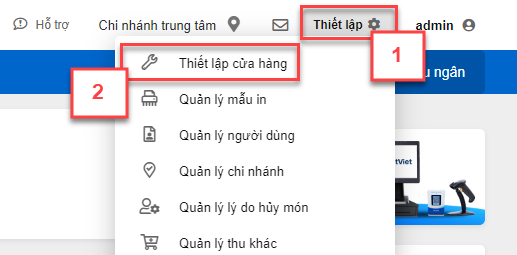
- Trong khối Thiết lập quản lý, bạn chọn Giao dịch (3), kích vào biểu tượng ![]() để bật tính năng Kết nối hóa đơn điện tử (4)
để bật tính năng Kết nối hóa đơn điện tử (4)
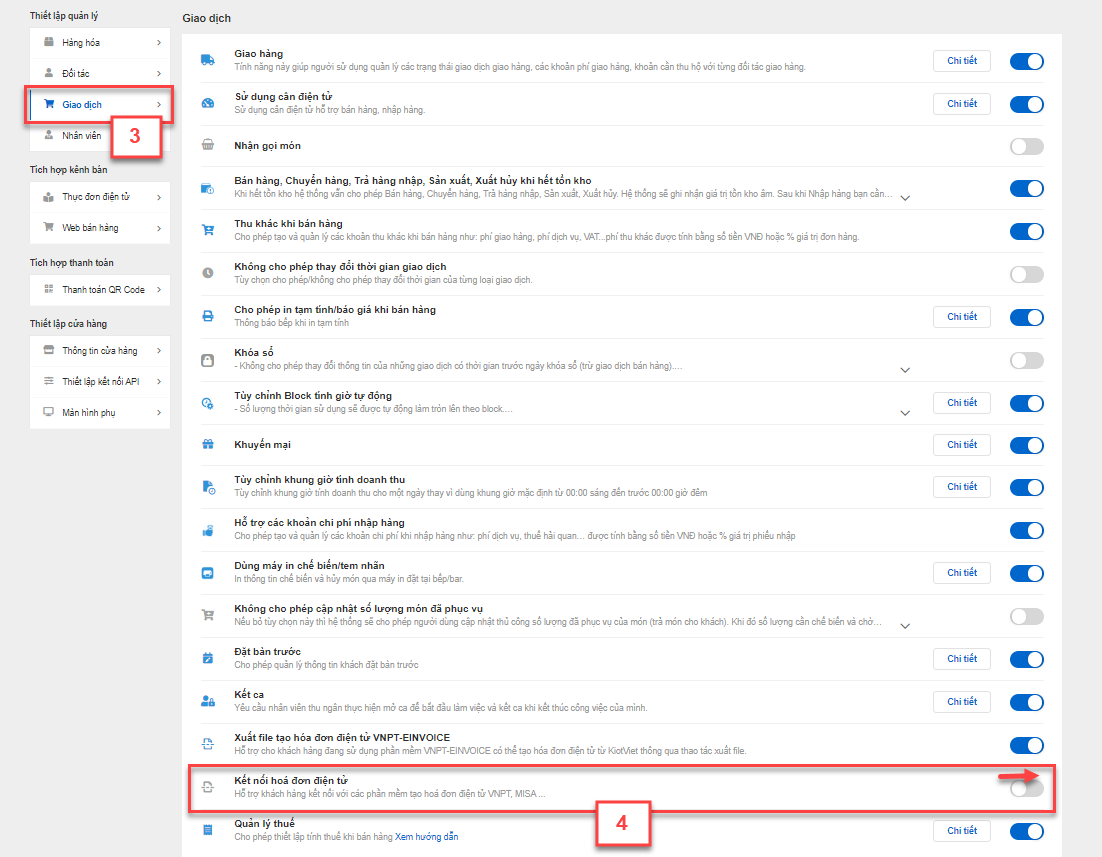
- Bạn kích Chi tiết (5) để mở ra pop-up Thiết lập kết nối hóa đơn điện tử, bạn chọn MISA (6) -> nhập thông tin đăng nhập trên hệ thống MISA meInvoice (7) -> kích Tiếp tục (8).
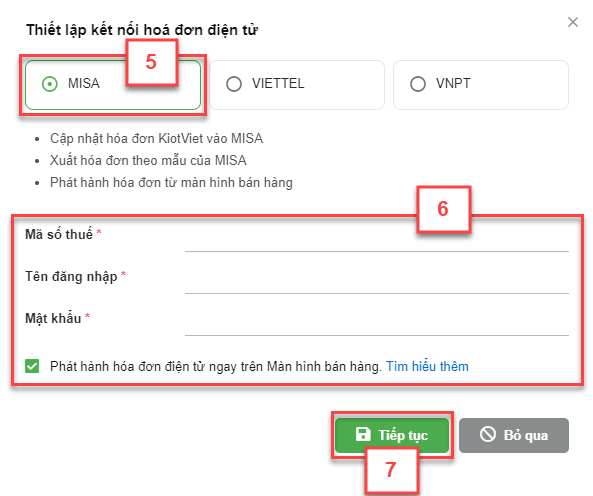
- Tùy chọn Phát hành hóa đơn điện tử ngay trên Màn hình bán hàng của KiotViet:
- Nếu bạn tích chọn: Hệ thống hỗ trợ phát hành hóa đơn điện tử ngay khi thanh toán trên màn hình bán hàng với điều kiện trên hệ thống MISA meInvoice gian hàng sử dụng:
- Hình thức hóa đơn: Hóa đơn có mã của CQT
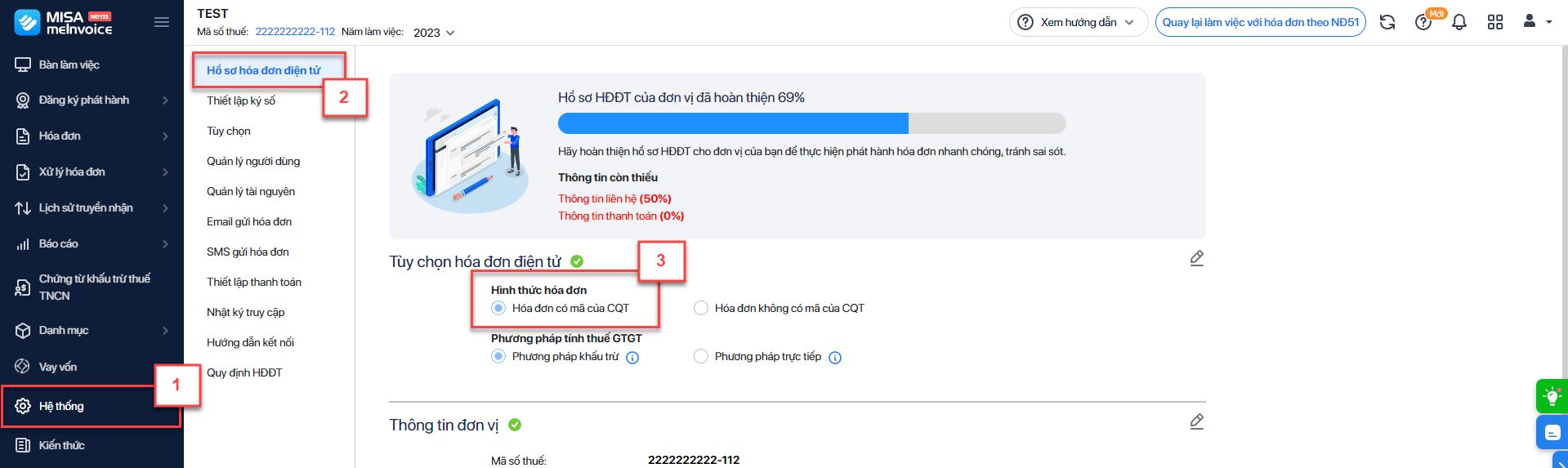
- Với gian hàng chưa thiết lập điều kiện thỏa mãn trên hệ thống MISA meInvoice -> KiotViet không hỗ trợ phát hành hóa đơn điện tử ngay trên màn hình bán hàng và hiển thị thông báo:
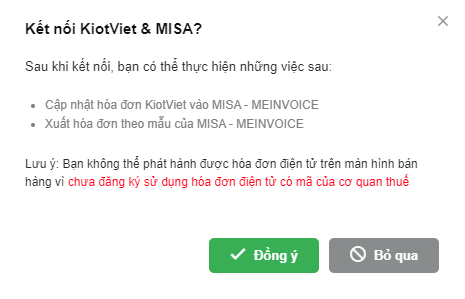
- Nếu không tích chọn: gian hàng chủ động chuyển hóa đơn từ KiotViet qua hệ thống MISA meInvoice và thực hiện thao tác phát hành trên MISA meInvoice.
- Sau khi bạn lưu thông tin đăng nhập trên hệ thống MISA meInvoice thành công, hệ thống sẽ tiếp tục hiển thị danh sách mẫu hóa đơn điện tử theo hình thức tương ứng đang được sử dụng trên tài khoản MISA meInvoice (trong Hệ thống -> Hồ sơ hóa đơn điện tử -> Tùy chọn hóa đơn điện tử -> Hình thức hóa đơn), bạn chọn mẫu hóa đơn cần chuyển thông tin từ KiotViet (8) -> chọn Lưu (9)
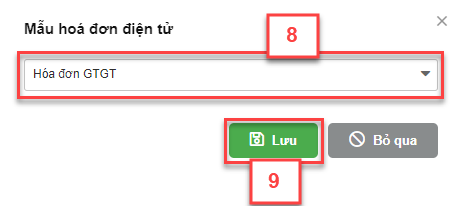
- Hệ thống hiện thông báo, bạn chọn Đã hiểu (10).
Lưu ý: Nếu có bất kỳ thay đổi nào về thông tin đăng nhập hoặc mẫu hóa đơn ở MISA, gian hàng vui lòng đăng nhập lại tài khoản và chọn đúng mẫu hóa đơn MISA tại màn hình Thiết lập cửa hàng của KiotViet.
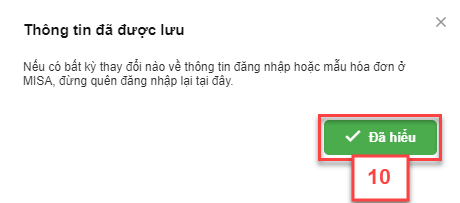
Với gian hàng thiết lập Cho phép phát hành hóa đơn điện tử ngay trên màn hình bán hàng và tài khoản người dùng có quyền Phát hành hóa đơn điện tử (trong Giao dịch -> Hóa đơn)
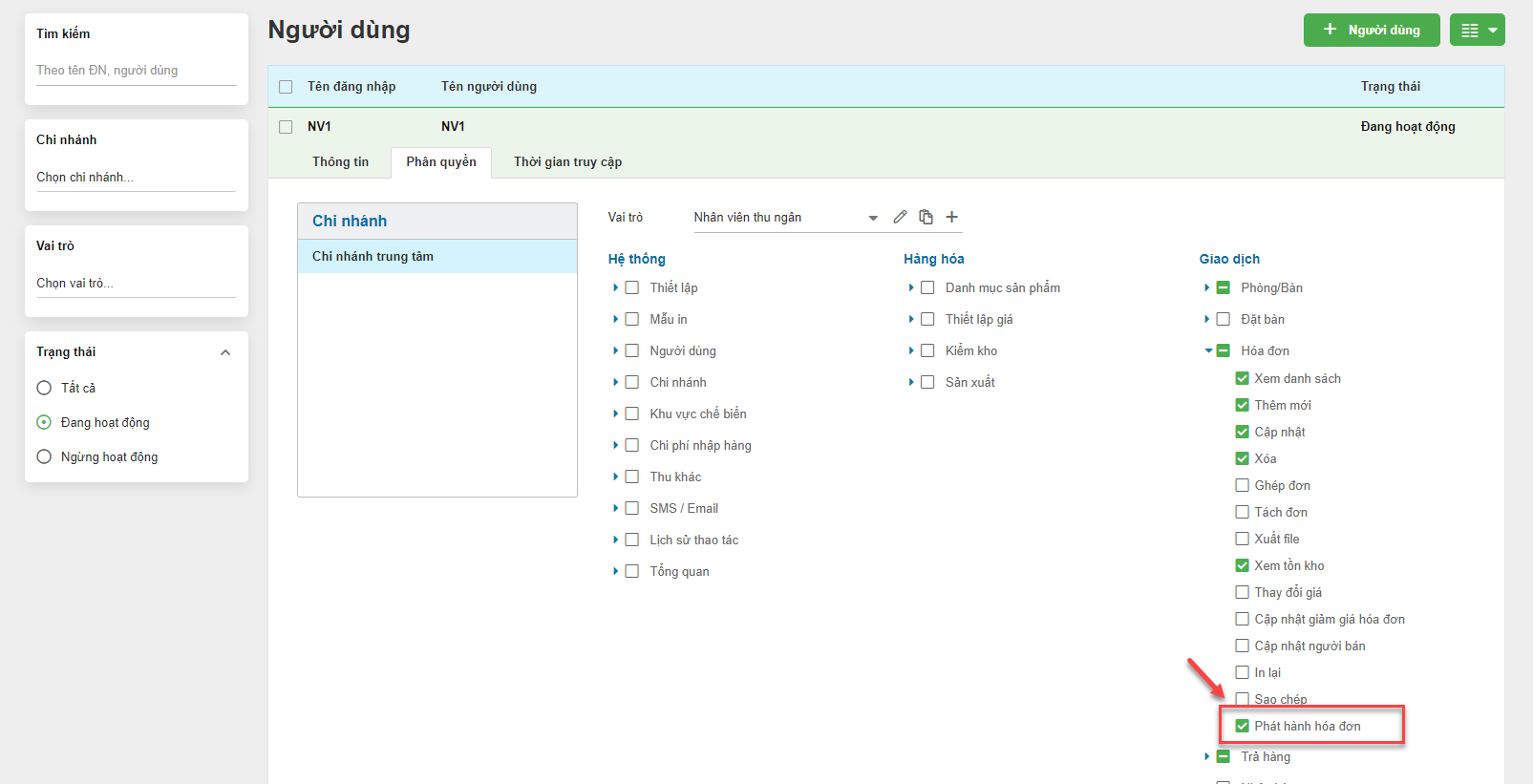
- Khi thanh toán hóa đơn, trên màn hình Thu ngân sẽ hiển thị thêm lựa chọn Phát hành hóa đơn điện tử khi thanh toán.
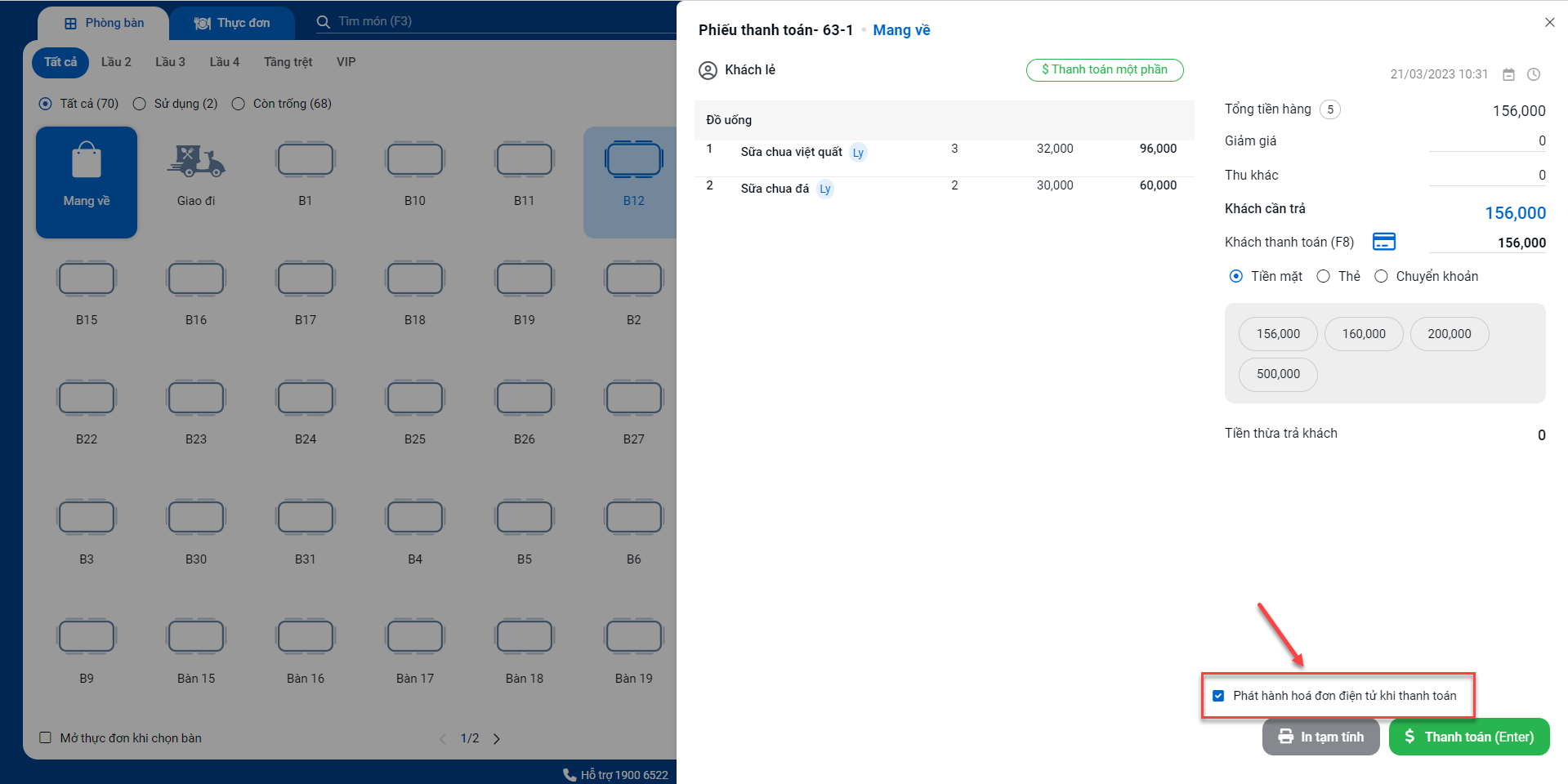
- Nếu tích chọn: Khi người dùng thanh toán hóa đơn -> KiotViet sẽ đồng thời gửi thông tin sang hệ thống MISA meInvoice để phát hành hóa đơn điện tử.
- Nếu KHÔNG tích chọn: hệ thống chỉ tạo hóa đơn trên KiotViet và không gửi thông tin sang hệ thống MISA meInvoice.
- Trên màn hình Thu ngân, hệ thống còn hỗ trợ thao tác thiết lập: Tự động phát hành hoá đơn điện tử và Tự động in hóa đơn điện tử
- Trong Tùy chọn (1) -> Tùy chọn hiển thị (2)
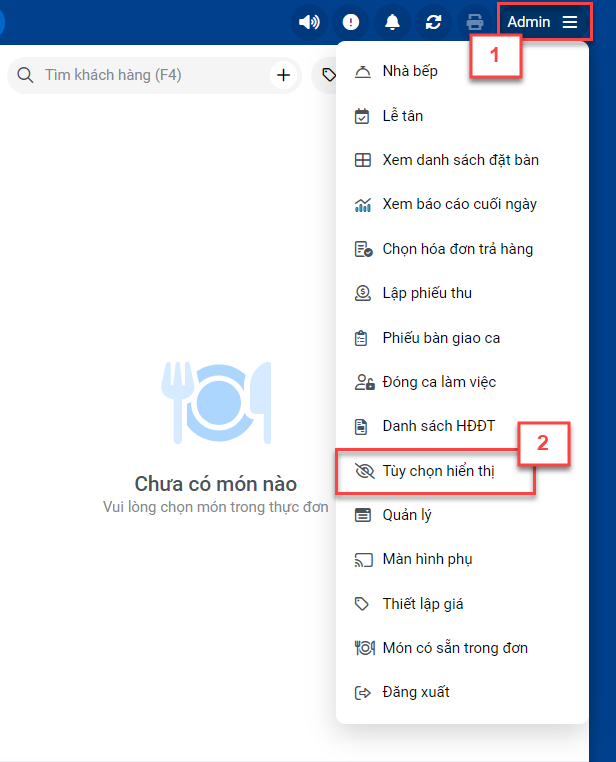
- Bật/tắt Tự động phát hành hóa đơn điện tử (3)
- Kích Thay đổi (4) để chọn lại mẫu hóa đơn áp dụng xuất từ máy tính tiền (nếu cần).
- Bật/tắt Tự động in hóa đơn điện tử (5): Mặc định bật với tất cả thiết bị.
- Bạn kích Đồng ý (6) để lưu lại thông tin.
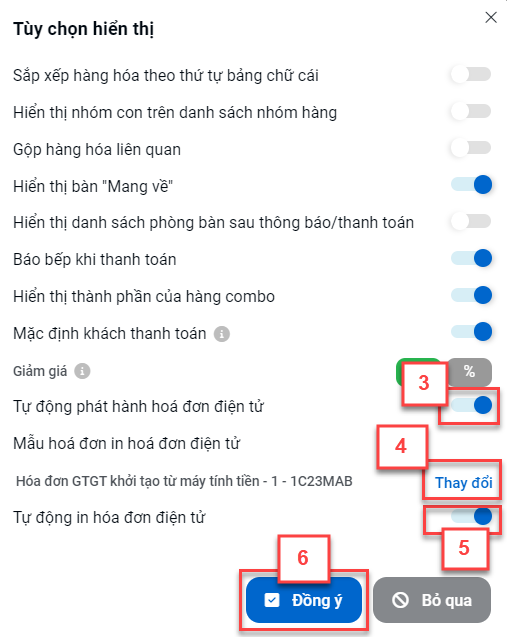
- Nếu đơn sau khi thanh toán được phát hành ngay và màn hình bán hàng bật Tự động in hóa đơn -> hệ thống in ra bản hóa đơn bán hàng thông thường và hóa đơn điện tử, gồm có:
- MST bên bán
- Ký hiệu
- Số HĐ
- Mã CQT
- Mã tra cứu
- Đường link tra cứu hóa đơn điện tử
- Mã QR của đường link tra cứu hóa đơn điện tử.
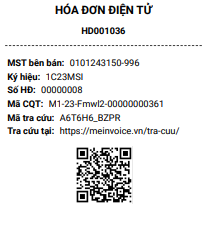
- Để xem danh sách hóa đơn điện tử trong ngày:
- Trên menu Tùy chọn (1) -> bạn chọn Danh sách HĐĐT (2)
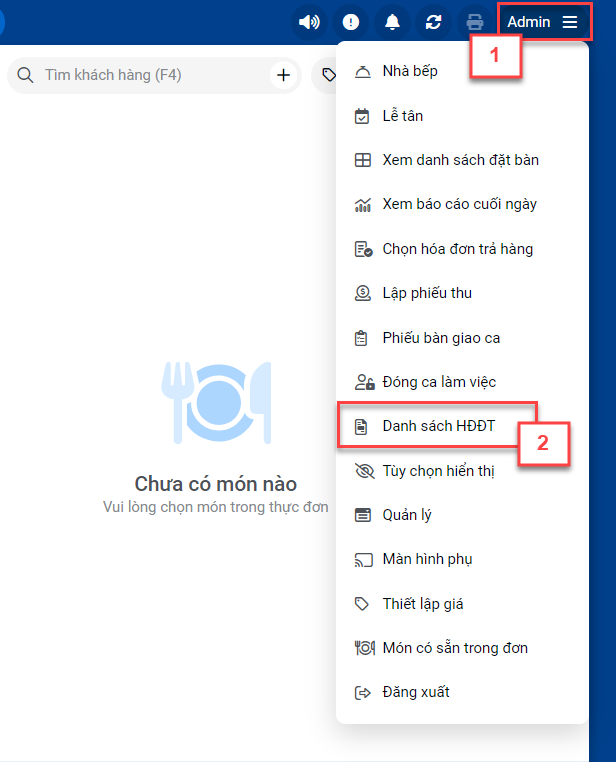
- Với tài khoản nhân viên: Danh sách này chỉ hiển thị các hóa đơn do chính nhân viên đó phát hành trên chi nhánh đăng nhập.
- Với tài khoản admin: Danh sách này hiển thị tất cả các hóa đơn được phát hành của chi nhánh đăng nhập.
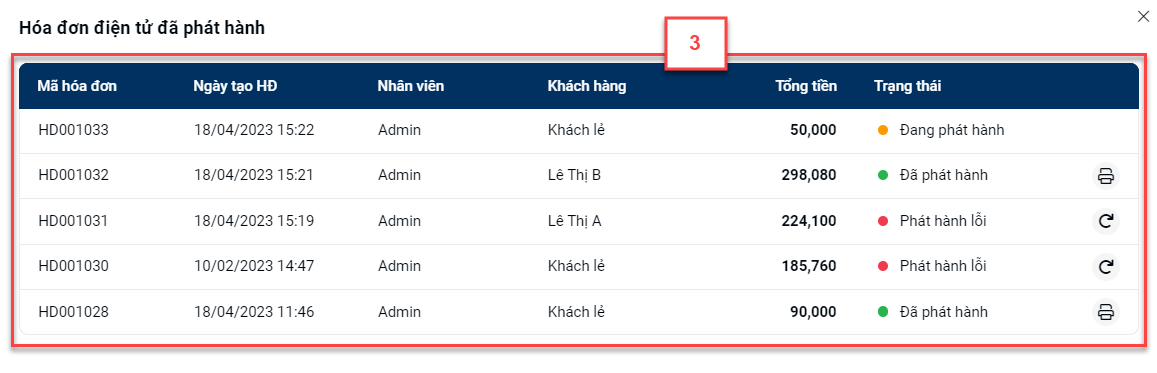
- Hệ thống hỗ trợ xem thông tin hóa đơn và trạng thái phát hành tương ứng.
- Đang phát hành
- Đã phát hành: hệ thống hỗ trợ In thông tin
- Phát hành lỗi
- Tại đây, bạn có thể:
- Xem thông tin hóa đơn
- Xem tình trạng các hóa đơn điện tử bao gồm:
- Đã phát hành: phát hành hóa đơn điện tử thành công trên hệ thống MISA meInvoice. Bạn kích
 để in hóa đơn điện tử, gồm có:
để in hóa đơn điện tử, gồm có:- MST bên bán
- Ký hiệu
- Số HĐ
- Mã CQT
- Mã tra cứu
- Đường link tra cứu hóa đơn điện tử
- Mã QR của đường link tra cứu hóa đơn điện tử
- Đã phát hành: phát hành hóa đơn điện tử thành công trên hệ thống MISA meInvoice. Bạn kích
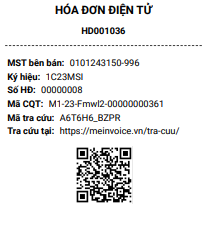
- Đang phát hành: hệ thống đang xử lý, hóa đơn điện tử chưa được phát hành.
- Phát hành lỗi: hệ thống không phát hành được hóa đơn điện tử do xảy ra lỗi. Bạn có thể kích
 để phát hành lại
để phát hành lại - Lưu ý:
- Hệ thống chưa hỗ trợ phát hành hóa đơn điện tử với hóa đơn offline.
- Thiết lập Tự động phát hành hoá đơn điện tử được ghi nhớ theo từng thiết bị của chi nhánh.
- Nếu hóa đơn có nhiều loại thu khác -> giá trị Thu khác là loại thu đầu tiên (tính theo %) có tên loại thu chứa từ khóa bắt đầu là VAT và có giá trị theo tỉ suất: 0%, 5%, 8%, 10% sẽ được hiểu là thuế VAT của hóa đơn đó.
- Sau khi phát hành hóa đơn điện tử thành công trên KiotViet, để gửi thông tin đến cơ quan Thuế, gian hàng cần thực hiện thao tác trên MISA meInvoice theo các bước:
- Bước 1: Tích chọn Quản lý hóa đơn khởi tạo từ máy tính tiền trong Hệ thống -> Tùy chọn:
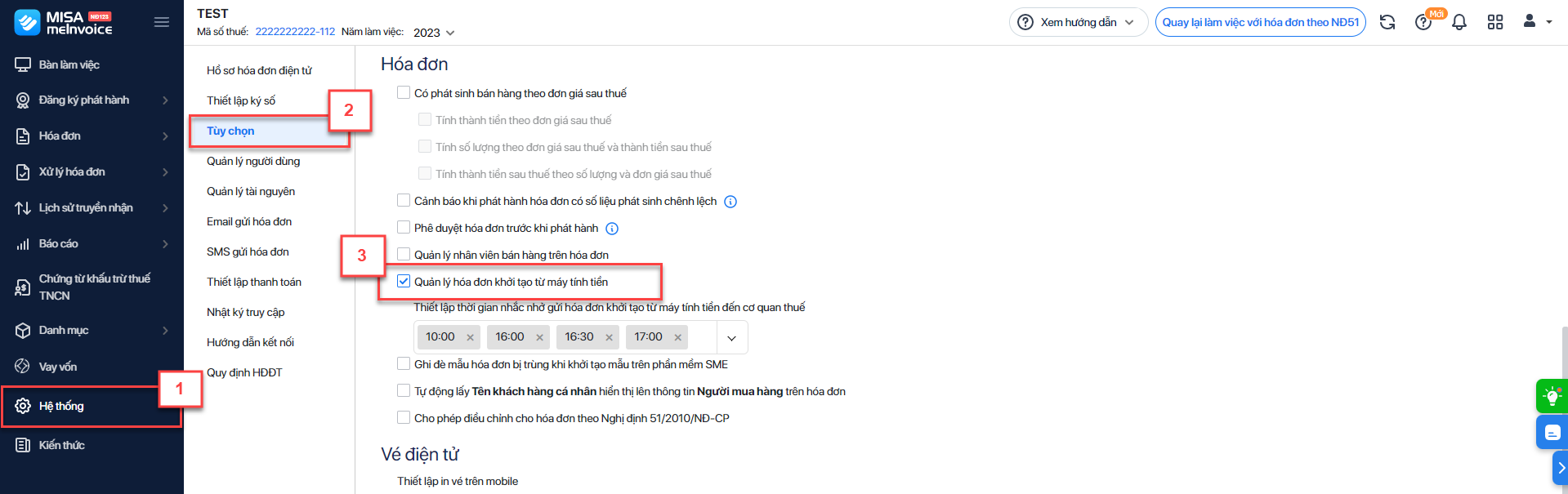
- Bước 2: Gửi hóa đơn khởi tạo từ máy tính tiền đến CQT:
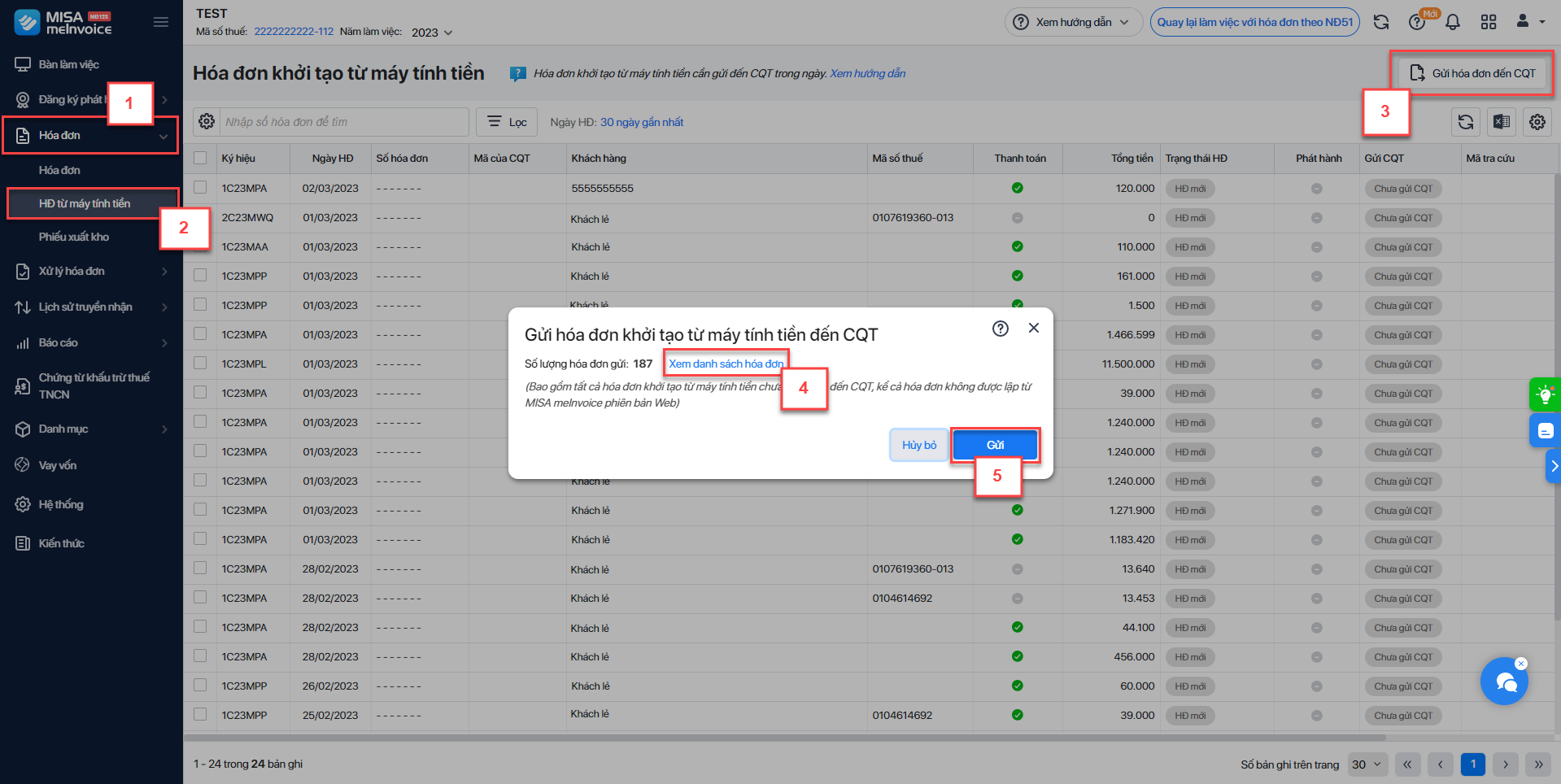
- Sau khi bật thiết lập kết nối hóa đơn điện tử với MISA thành công, trên màn hình Hóa đơn (Giao dịch -> Hóa đơn) sẽ hiển thị thêm cột HĐ chuyển MISA.
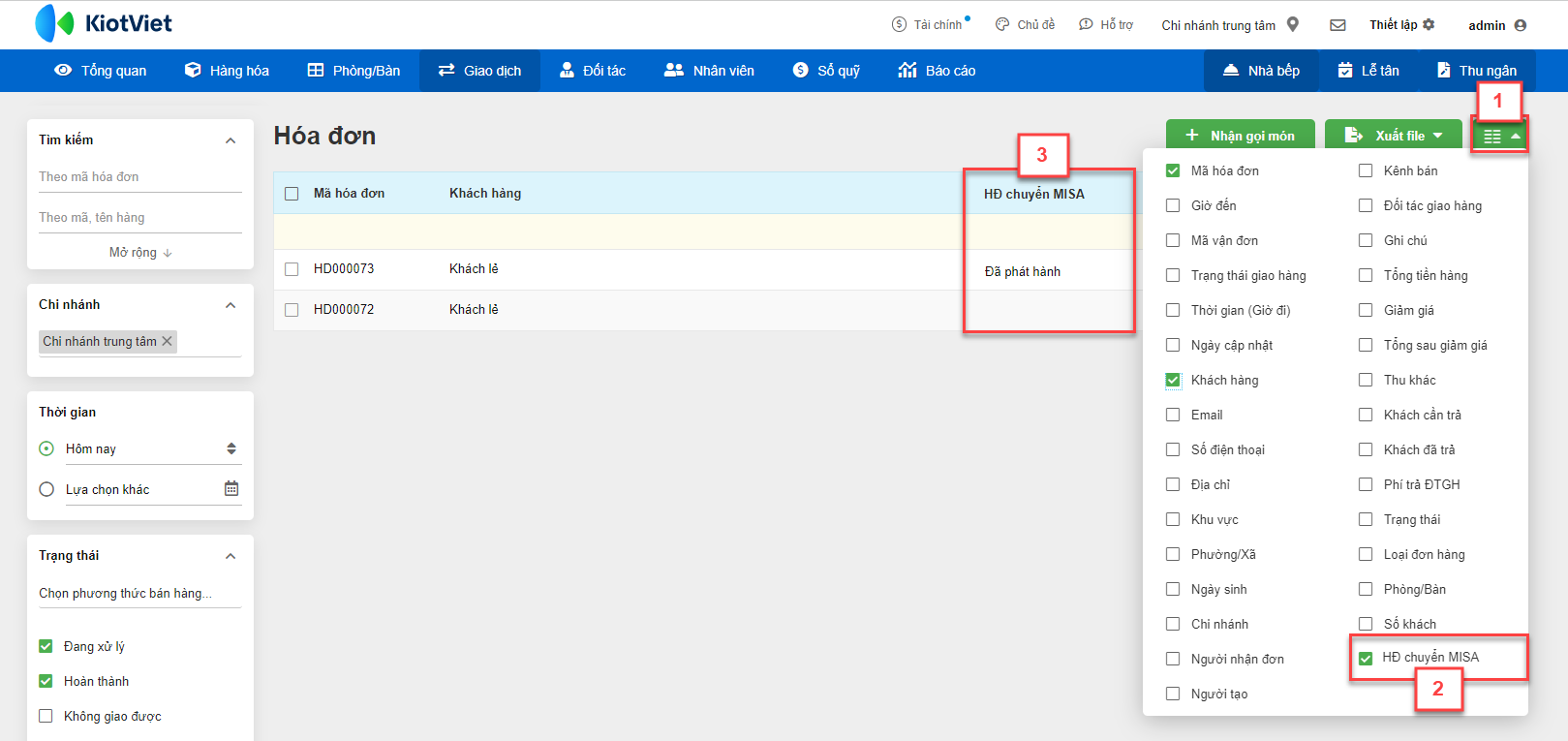
- Trạng thái của việc chuyển hóa đơn qua MISA tương ứng bao gồm:
- Trống: Là các hóa đơn chưa từng được chuyển qua MISA.
- Đã phát hành: Là các hóa đơn đã phát hành hóa đơn điện tử thành công.
- Phát hành lỗi: Là các hóa đơn có lỗi, chưa phát hành được hóa đơn điện tử.
- Trong chi tiết hóa đơn, nếu bạn cần xem hóa đơn điện tử đã phát hành, hoặc lấy thông tin tra cứu của hóa đơn đó, bạn kích chọn ![]()
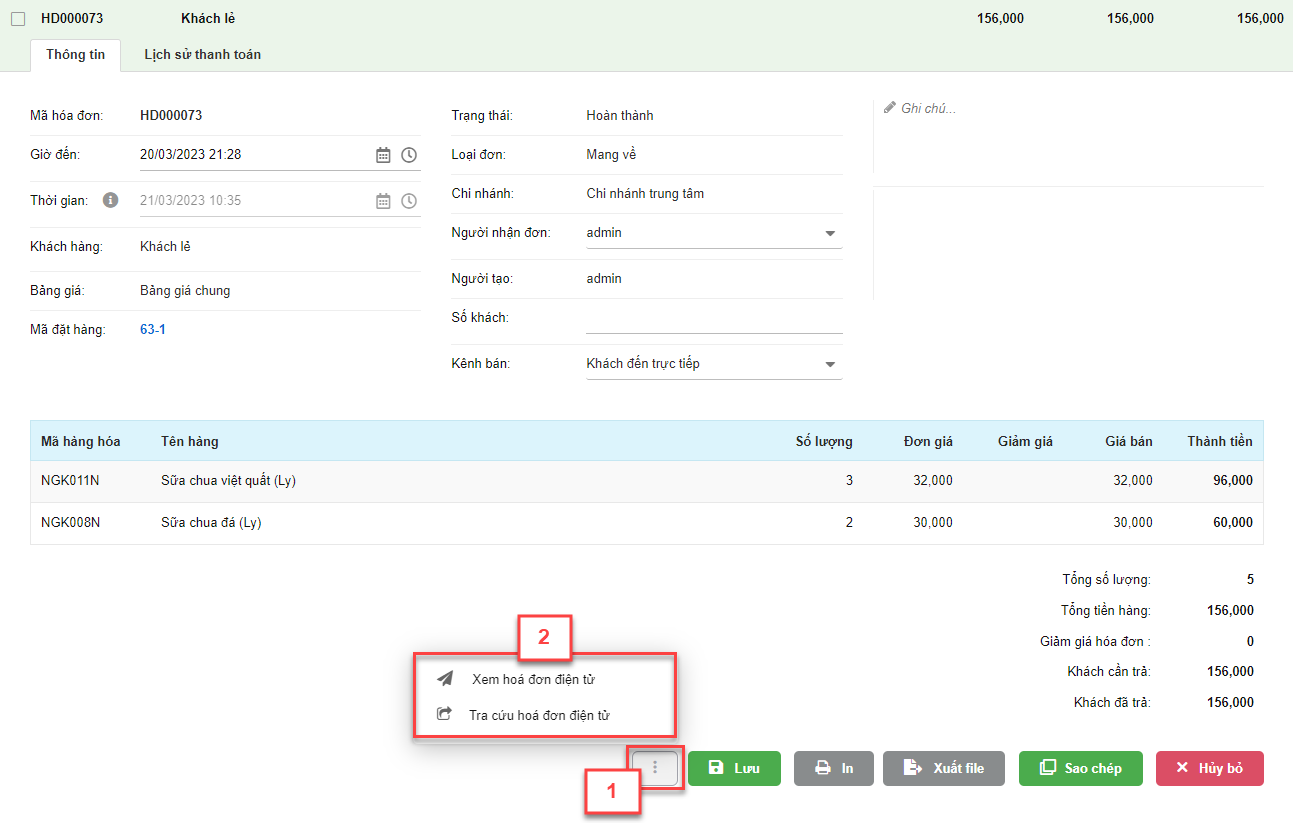
- Xem hóa đơn điện tử: hệ thống mở sang link tra cứu https://www.meinvoice.vn/tra-cuu để bạn có thể xem thông tin hóa đơn.
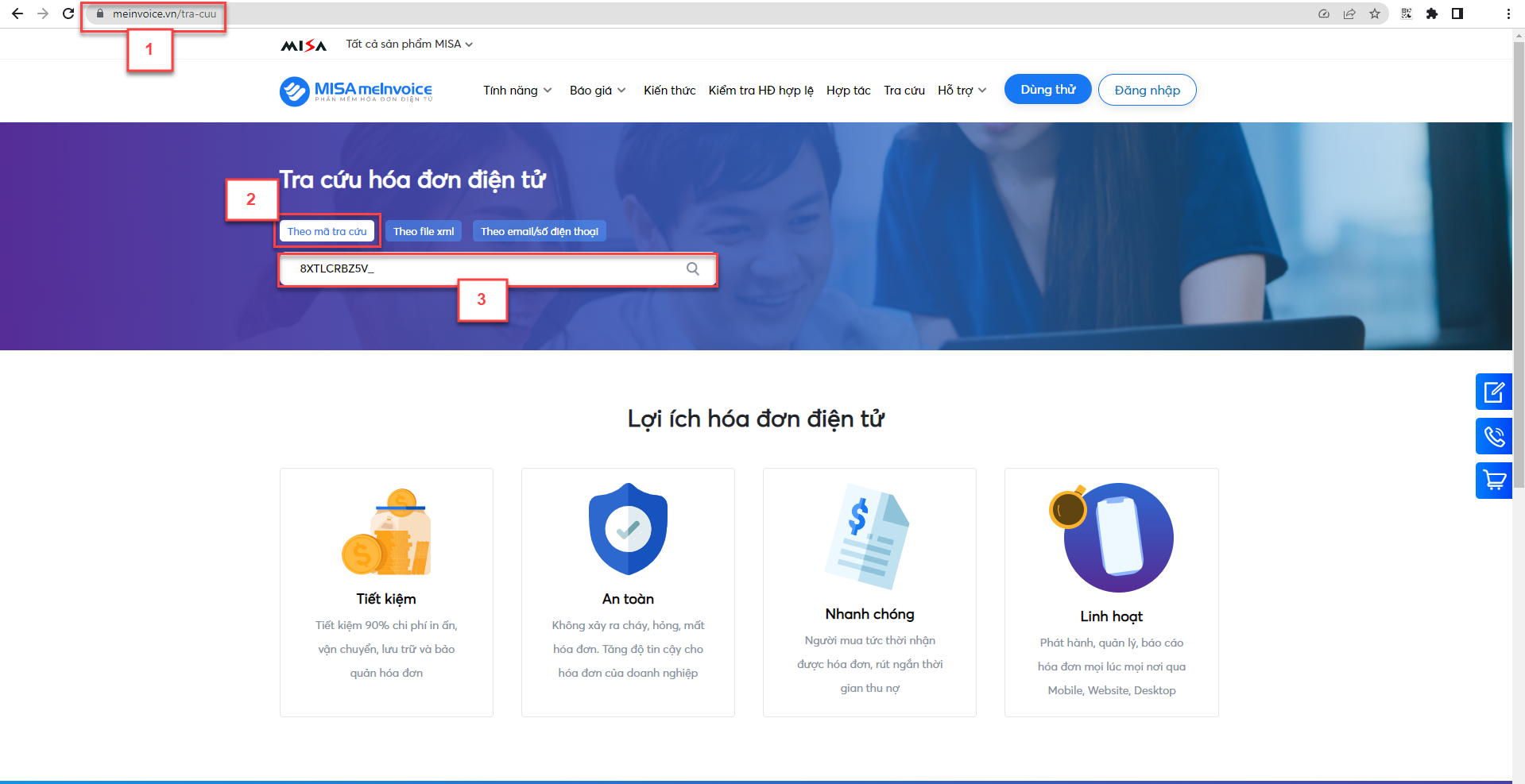
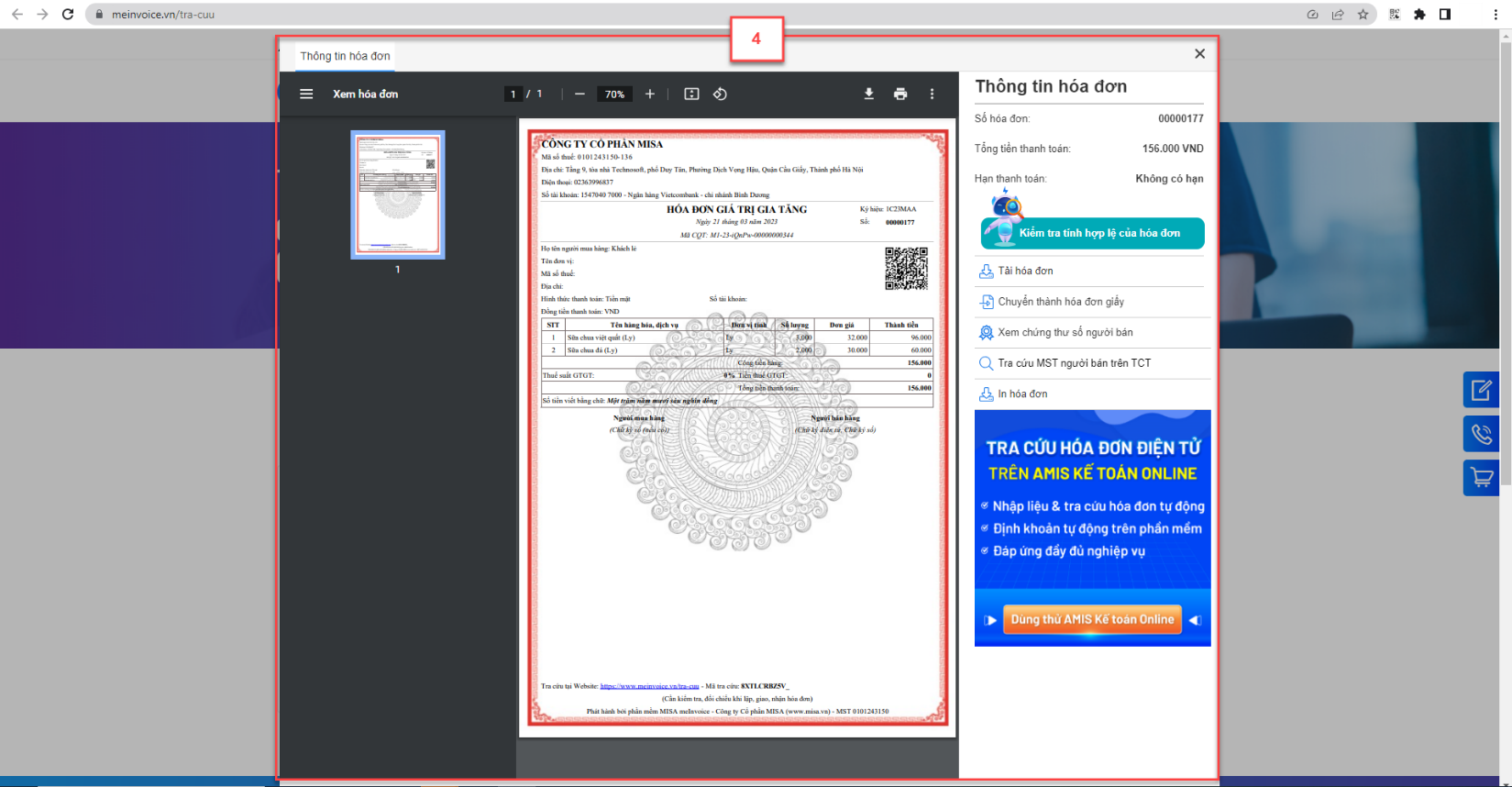
- Tra cứu hóa đơn điện tử -> bạn kích Sao chép để sao chép thông tin gửi đến khách mua tra cứu trên website của Misa:

- Tại màn hình Quản lý, từ menu Thiết lập (1), bạn kích chọn Thiết lập cửa hàng (2).
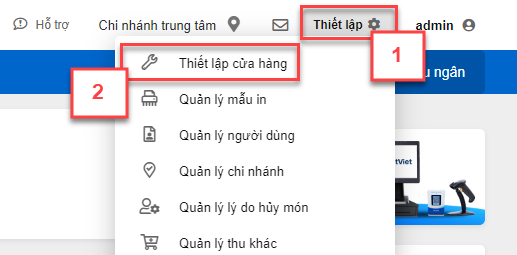
- Trong khối Thiết lập quản lý, bạn chọn Giao dịch (3), kích vào biểu tượng ![]() để bật tính năng Kết nối hóa đơn điện tử (4)
để bật tính năng Kết nối hóa đơn điện tử (4)
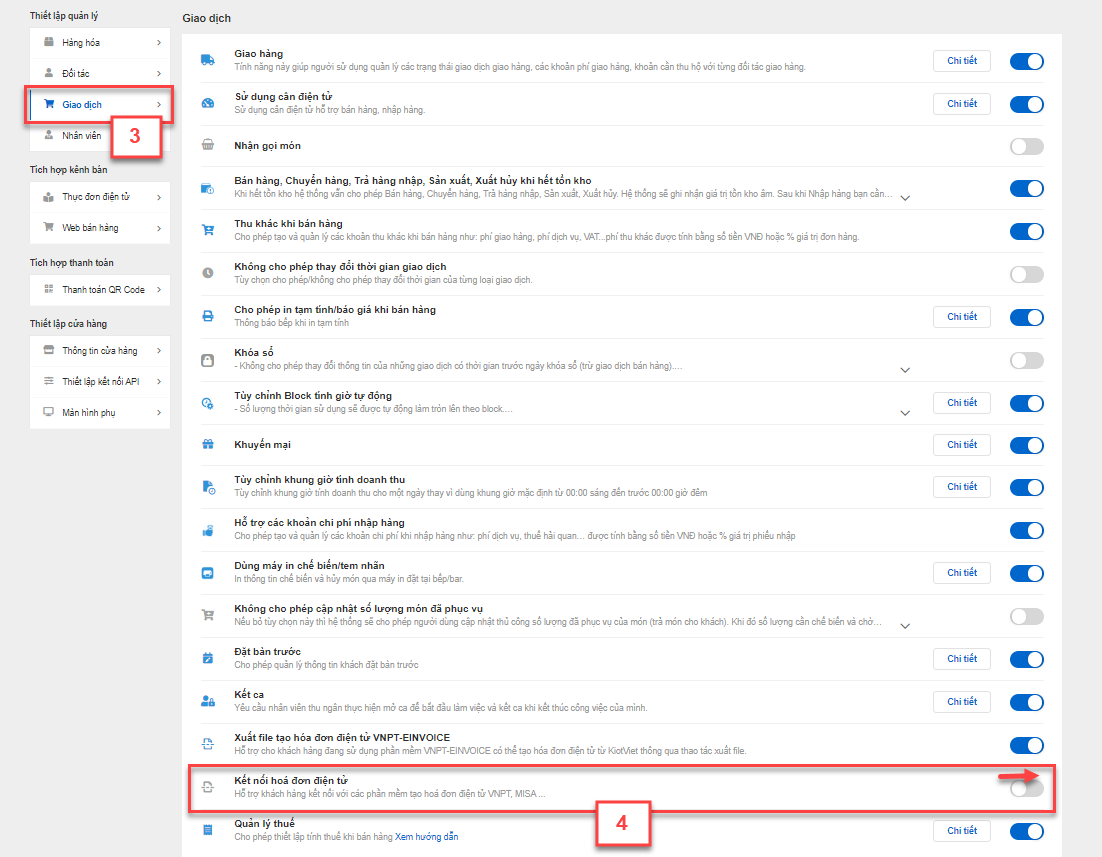
- Trên pop-up Thiết lập kết nối hóa đơn điện tử, bạn chọn VIETTEL (5) -> nhập thông tin đăng nhập trên hệ thống VIETTEL SInvoice (6) -> kích Tiếp tục (7)
Lưu ý: Bạn điền Mã số thuế và Tên đăng nhập trên KiotViet trùng nhau và tương ứng với Tên đăng nhập trên hệ thống Sinvoice.
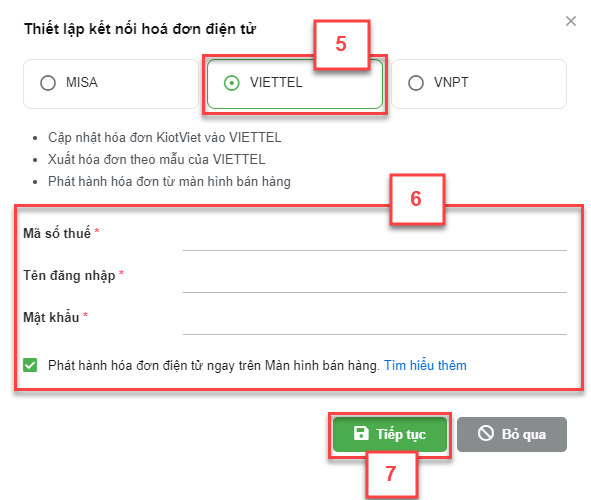
- Tùy chọn Phát hành hóa đơn điện tử ngay trên Màn hình bán hàng trên KiotViet:
- Nếu bạn tích chọn: Hệ thống hỗ trợ phát hành hóa đơn điện tử ngay khi thanh toán trên màn hình bán hàng với điều kiện trên hệ thống VIETTEL SInvoice gian hàng lập thông báo phát hành được Cơ quan Thuế xác nhận với trạng thái Hoạt động có:
- Hình thức hóa đơn: Hóa đơn có mã từ máy tính tiền
- Loại hóa đơn sử dụng: được khởi tạo từ máy tính tiền
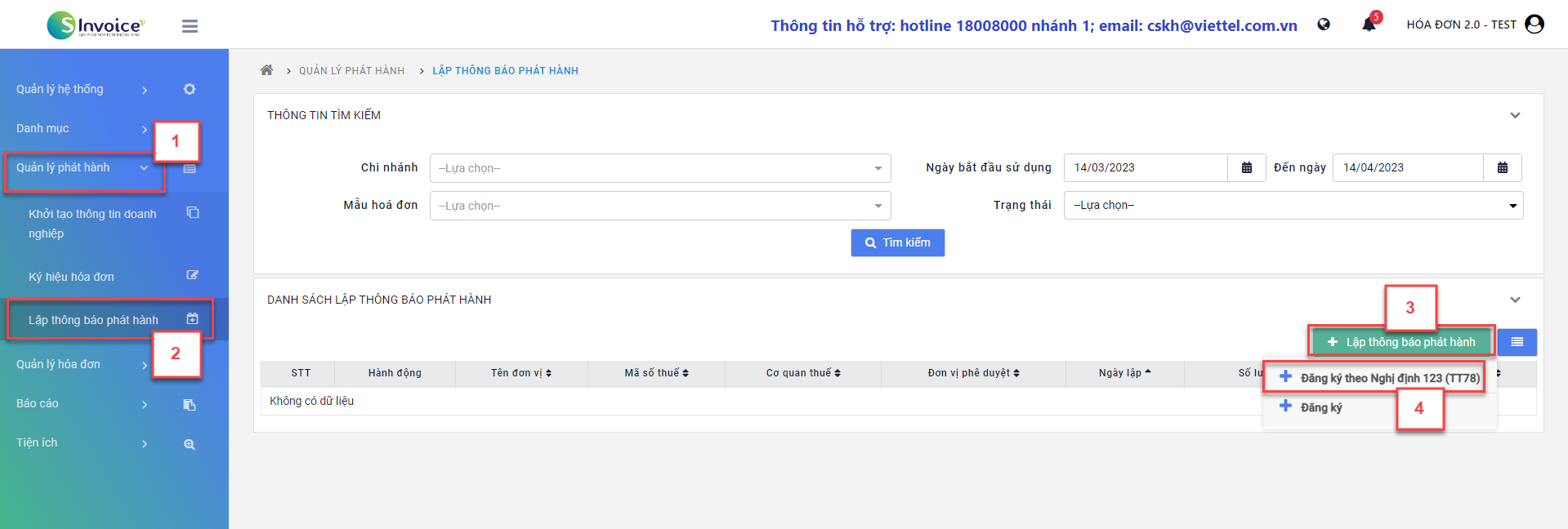
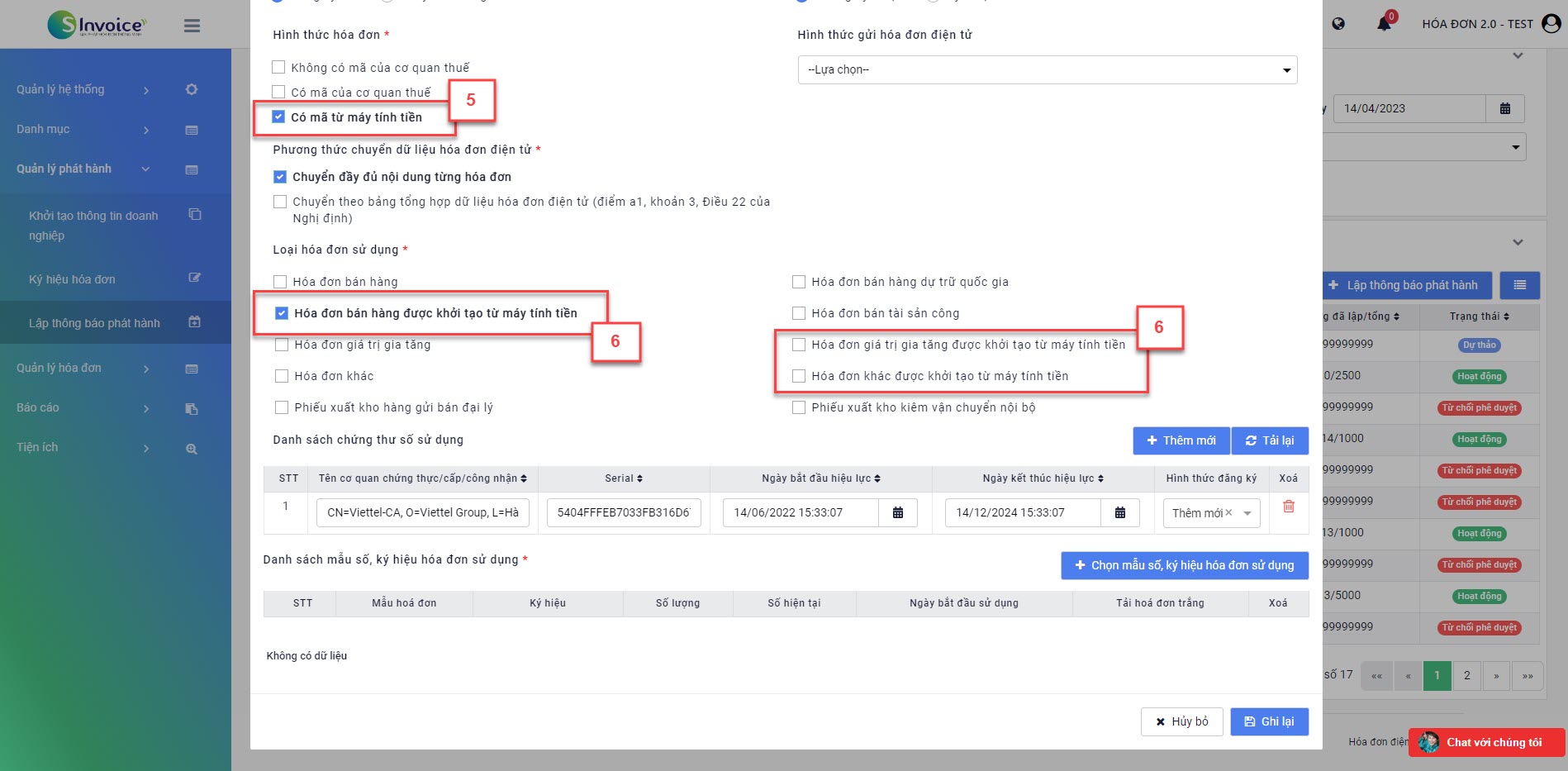
- Với gian hàng chưa thiết lập điều kiện thỏa mãn trên hệ thống VIETTEL SInvoice -> KiotViet không hỗ trợ phát hành hóa đơn điện tử ngay trên màn hình bán
- Nếu không tích chọn: gian hàng chủ động tạo hóa đơn và thực hiện thao tác phát hành trên VIETTEL SInvoice.
- Sau khi ghi nhận thông tin đăng nhập trên hệ thống VIETTEL SInvoice thành công, hệ thống sẽ tiếp tục hiển thị danh sách mẫu hóa đơn điện tử tương ứng đang được sử dụng trên tài khoản VIETTEL SInvoice (trong Quản lý phát hành -> Ký hiệu hóa đơn), bạn chọn mẫu hóa đơn cần chuyển thông tin từ KiotViet (8) -> chọn Lưu (9)
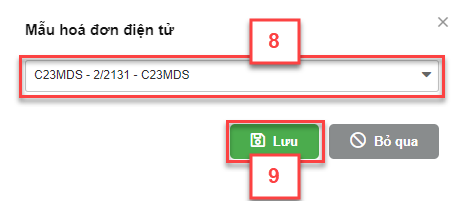
- Hệ thống hiện thông báo, bạn chọn Đã hiểu (10).
Lưu ý: Nếu có bất kỳ thay đổi nào về thông tin đăng nhập hoặc mẫu hóa đơn ở VIETTEL, gian hàng vui lòng đăng nhập lại tài khoản và chọn đúng mẫu hóa đơn VIETTEL tại màn hình Thiết lập cửa hàng của KiotViet.
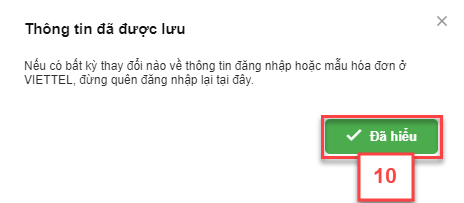
Với gian hàng thiết lập Cho phép phát hành hóa đơn điện tử ngay trên màn hình bán hàng và tài khoản người dùng có quyền Phát hành hóa đơn điện tử (trong Giao dịch -> Hóa đơn)
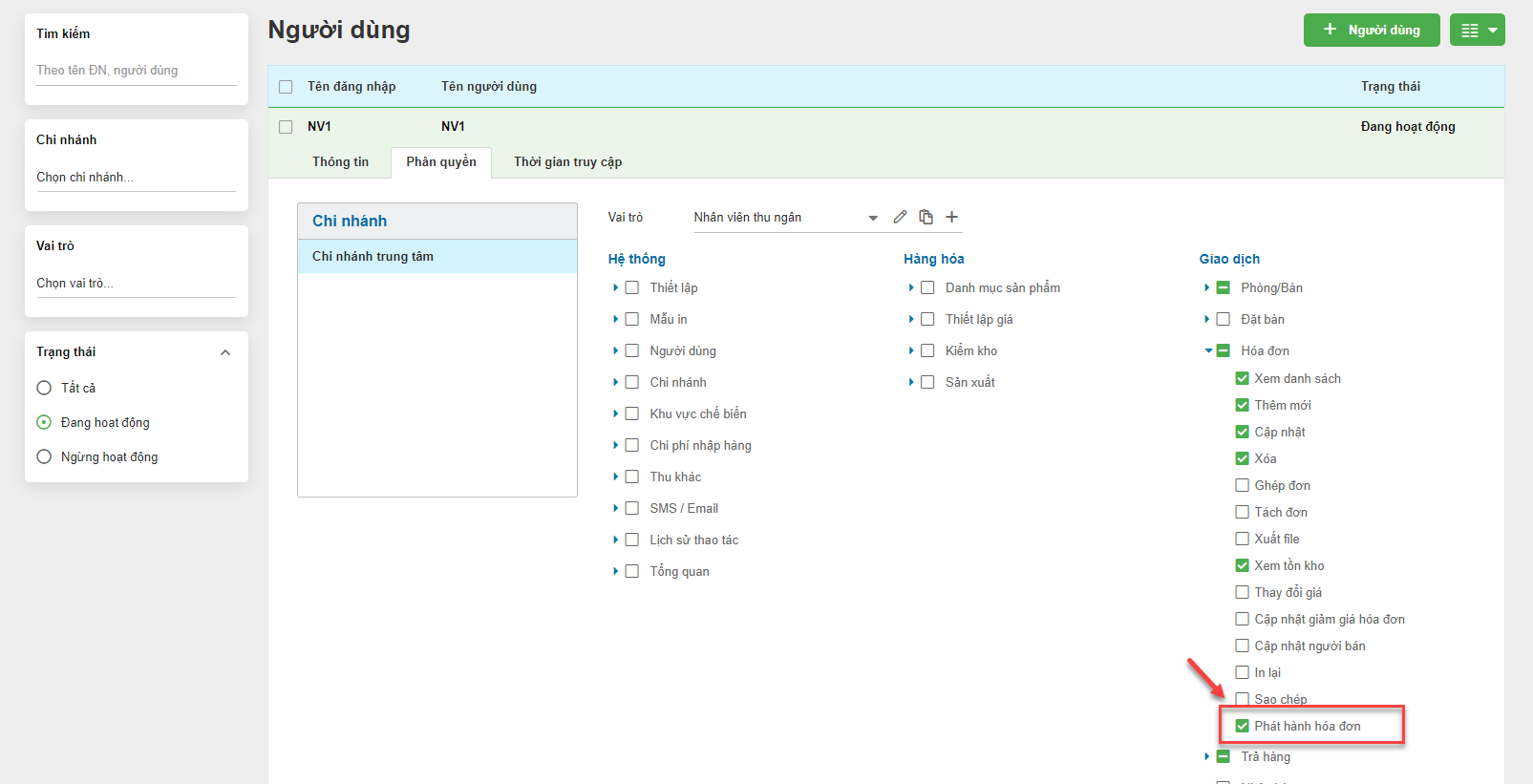
- Khi thanh toán hóa đơn, trên màn hình Thu ngân sẽ hiển thị thêm lựa chọn Phát hành hóa đơn điện tử khi thanh toán.
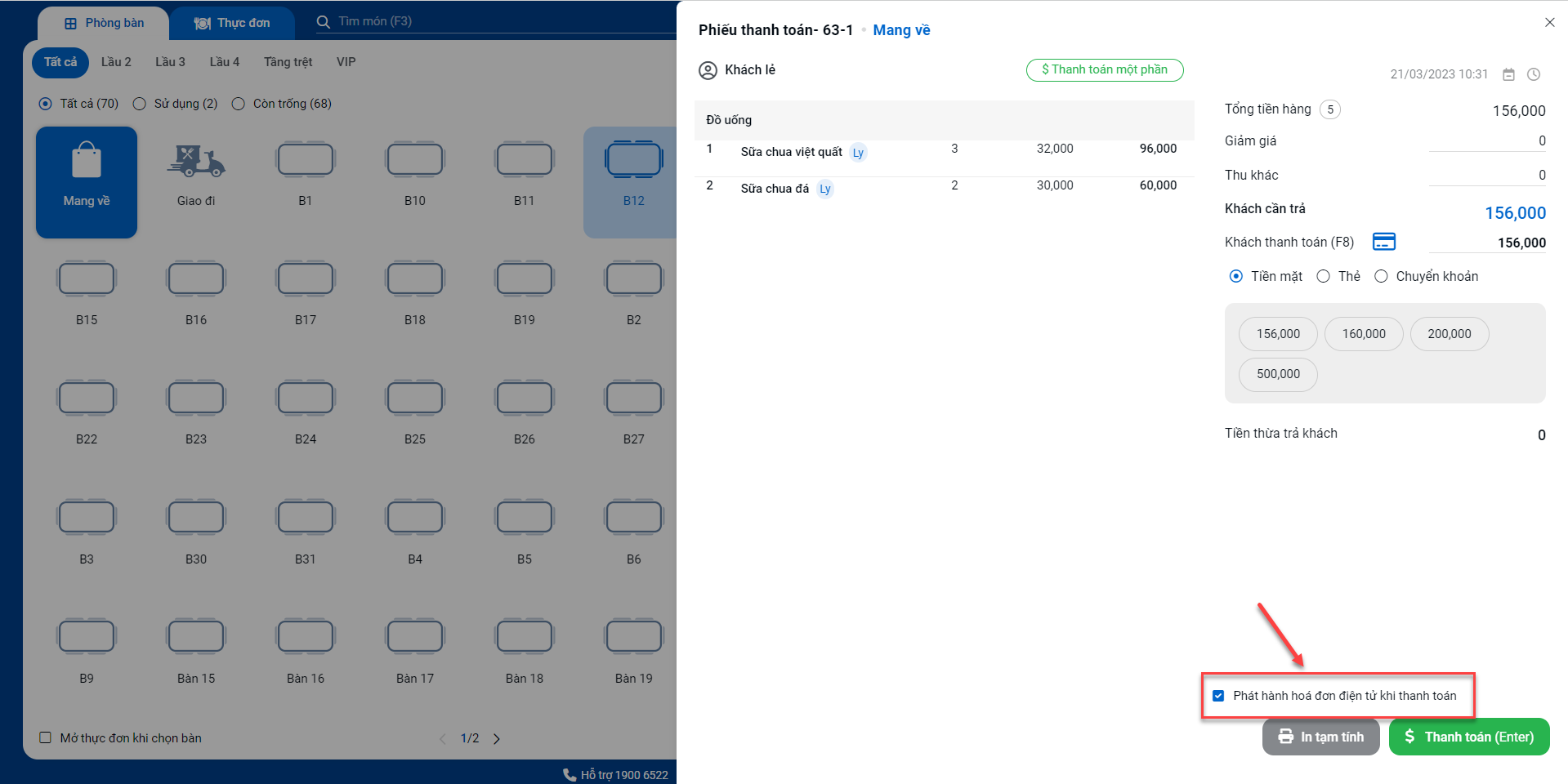
- Nếu tích chọn:
- Khi người dùng thanh toán hóa đơn -> KiotViet sẽ đồng thời gửi thông tin sang hệ thống VIETTEL SInvoice để phát hành hóa đơn điện tử.
- Lưu ý: Hiện tại kết nối giữa KiotViet và Viettel Sinvoice chỉ hỗ trợ với gian hàng sử dụng Chữ ký số HSM để phát hành hóa đơn điện tử từ máy tính tiền. Nếu gian hàng đang sử dụng USB Token, vui lòng liên hệ dịch vụ hỗ trợ của Viettel Sinvoice để được hỗ trợ chuyển đổi sang Chữ ký số HSM và phát hành lại hóa đơn lỗi.
- Nếu KHÔNG tích chọn: hệ thống chỉ tạo hóa đơn trên KiotViet và không gửi thông tin sang hệ thống VIETTEL SInvoice.
- Trên màn hình Thu ngân, hệ thống còn hỗ trợ thao tác thiết lập: Tự động phát hành hoá đơn điện tử và Tự động in hóa đơn điện tử
- Trong Tùy chọn (1) -> Tùy chọn hiển thị (2)
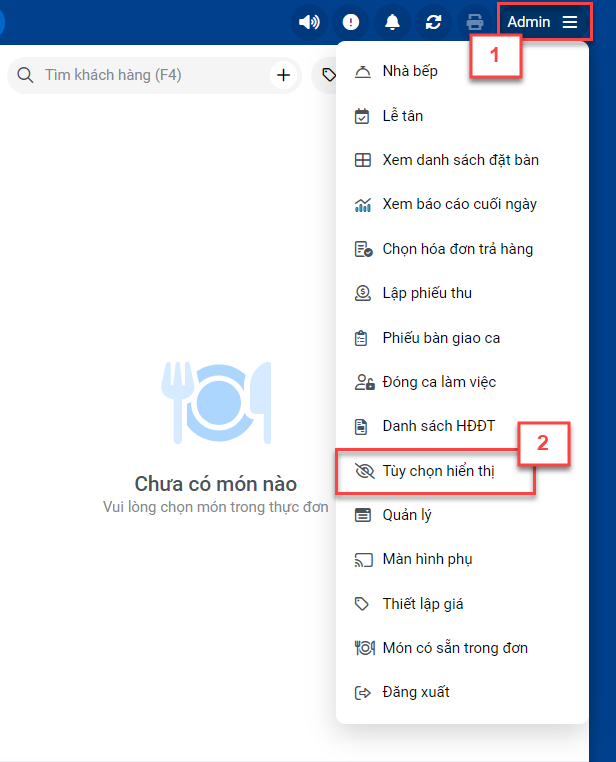
- Bật/tắt Tự động phát hành hóa đơn điện tử (3)
- Kích Thay đổi (4) để chọn lại mẫu hóa đơn áp dụng xuất từ máy tính tiền (nếu cần).
- Bật/tắt Tự động in hóa đơn điện tử (5): Mặc định bật với tất cả thiết bị.
- Bạn kích Đồng ý (6) để lưu lại thông tin.
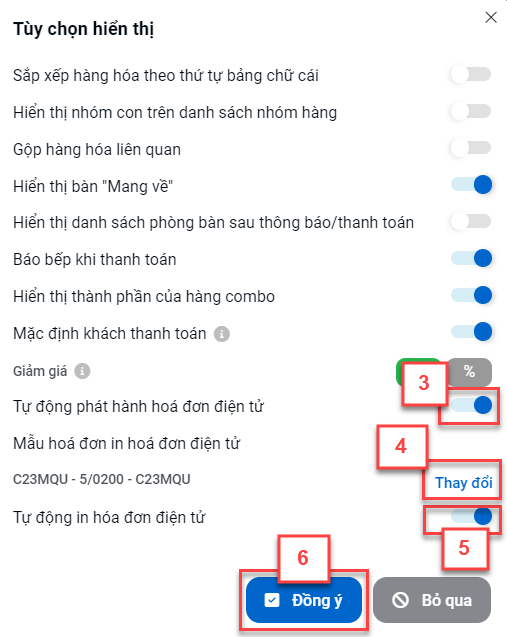
- Nếu đơn sau khi thanh toán được phát hành ngay và màn hình bán hàng bật Tự động in hóa đơn -> hệ thống in ra bản hóa đơn bán hàng thông thường và hóa đơn điện tử, gồm có:
- MST bên bán
- Ký hiệu
- Số HĐ
- Mã CQT
- Mã tra cứu
- Đường link tra cứu hóa đơn điện tử
- Mã QR của đường link tra cứu hóa đơn điện tử.
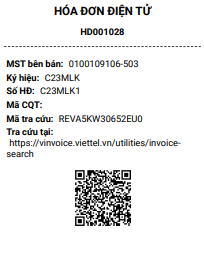
- Bạn bật
 (3) -> kích Thay đổi (4) để chọn lại mẫu hóa đơn áp dụng xuất từ máy tính tiền (nếu cần) -> kích Đồng ý (5) để lưu lại thông tin.
(3) -> kích Thay đổi (4) để chọn lại mẫu hóa đơn áp dụng xuất từ máy tính tiền (nếu cần) -> kích Đồng ý (5) để lưu lại thông tin.
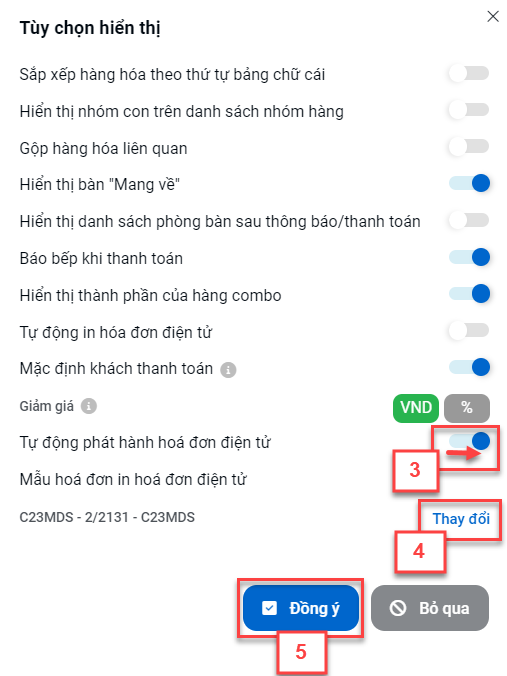
- Để xem danh sách hóa đơn điện tử trong ngày:
- Trên menu Tùy chọn (1) -> bạn chọn Danh sách HĐĐT (2)
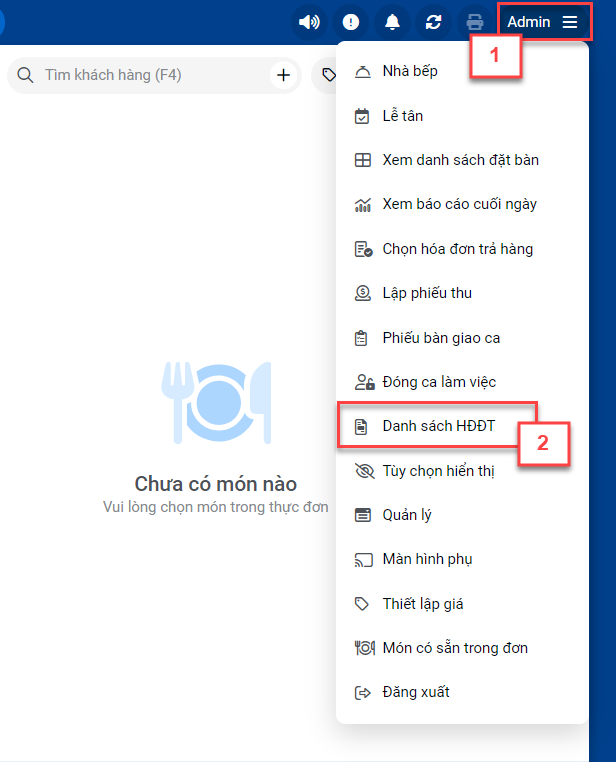
- Với tài khoản nhân viên: Danh sách này chỉ hiển thị các hóa đơn do chính nhân viên đó phát hành trên chi nhánh đăng nhập.
- Với tài khoản admin: Danh sách này hiển thị tất cả các hóa đơn được phát hành của chi nhánh đăng nhập.
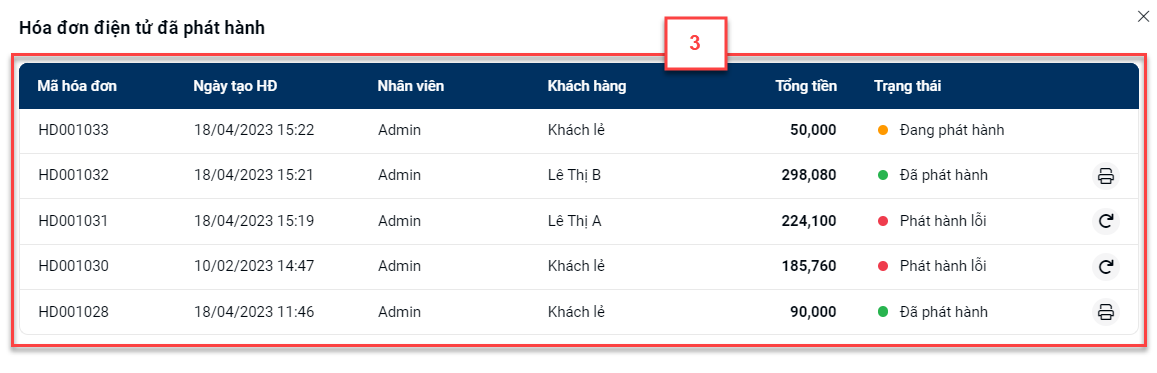
- Hệ thống hỗ trợ xem thông tin hóa đơn và trạng thái phát hành tương ứng.
- Đang phát hành
- Đã phát hành: hệ thống hỗ trợ In thông tin
- Phát hành lỗi
- Tại đây, bạn có thể:
- Xem thông tin hóa đơn
- Xem tình trạng các hóa đơn điện tử bao gồm:
- Đã phát hành: phát hành hóa đơn điện tử thành công trên hệ thống VIETTEL SInvoice. Bạn kích
 để in hóa đơn điện tử, gồm có:
để in hóa đơn điện tử, gồm có:- MST bên bán
- Ký hiệu
- Số HĐ
- Mã CQT
- Mã tra cứu
- Đường link tra cứu hóa đơn điện tử
- Mã QR của đường link tra cứu hóa đơn điện tử
- Đã phát hành: phát hành hóa đơn điện tử thành công trên hệ thống VIETTEL SInvoice. Bạn kích
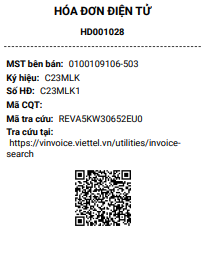
- Đang phát hành: hệ thống đang xử lý, hóa đơn điện tử chưa được phát hành.
- Phát hành lỗi: hệ thống không phát hành được hóa đơn điện tử do xảy ra lỗi. Bạn có thể kích
 để phát hành lại.
để phát hành lại. - Lưu ý:
- Hệ thống chưa hỗ trợ phát hành hóa đơn điện tử với hóa đơn offline.
- Thiết lập Tự động phát hành hoá đơn điện tử được ghi nhớ theo từng thiết bị của chi nhánh.
- Nếu hóa đơn có nhiều loại thu khác -> giá trị Thu khác là loại thu đầu tiên (tính theo %) có tên loại thu chứa từ khóa bắt đầu là VAT và có giá trị theo tỉ suất: 0%, 5%, 8%, 10% sẽ được hiểu là thuế VAT của hóa đơn đó..
- Sau khi phát hành hóa đơn điện tử thành công trên KiotViet, để gửi thông tin đến cơ quan Thuế, gian hàng cần thực hiện thao tác trên VIETTEL SInvoice như sau:
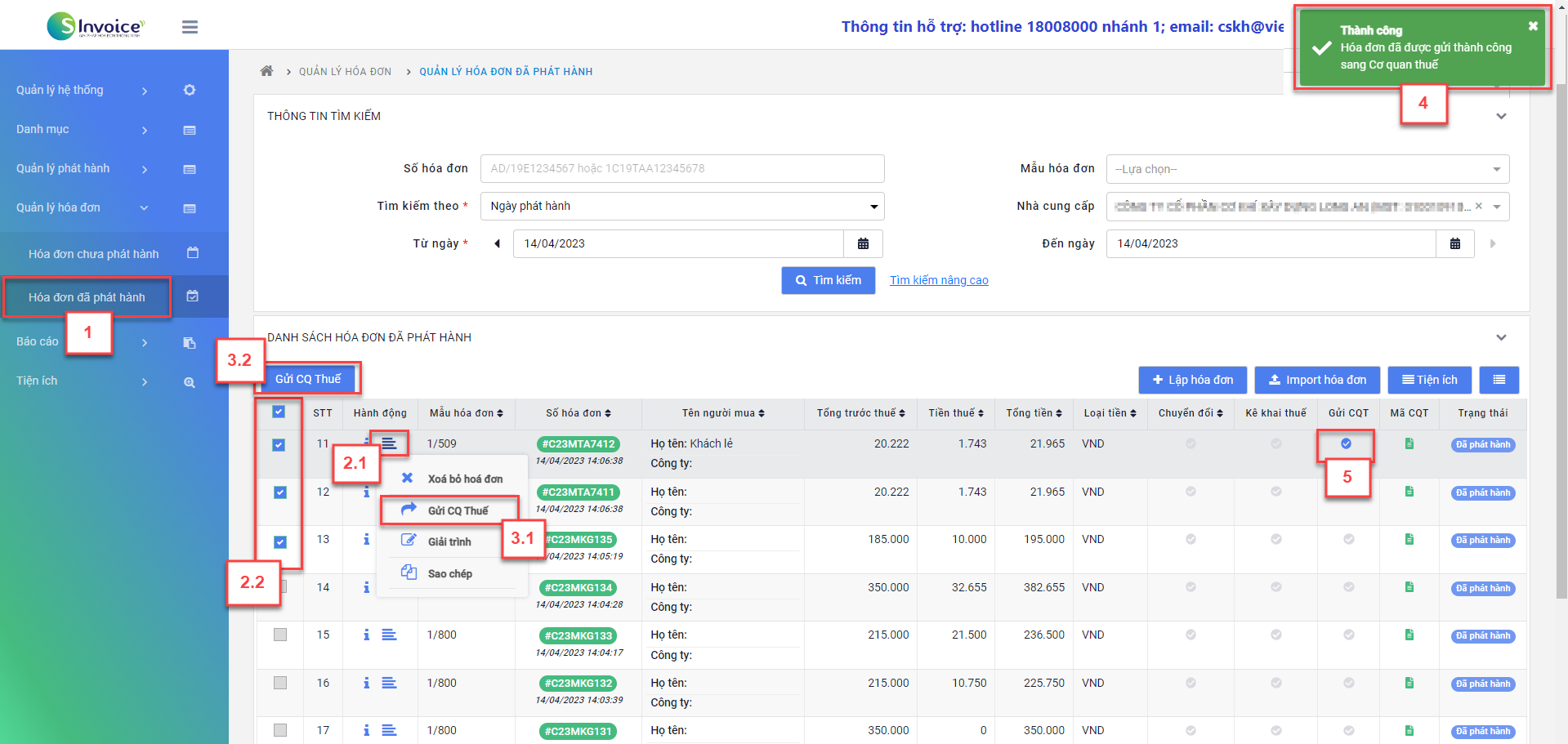
- Sau khi bật thiết lập kết nối hóa đơn điện tử với VIETTEL thành công, trên màn hình Hóa đơn (Giao dịch -> Hóa đơn) sẽ hiển thị thêm cột HĐ chuyển VIETTEL.
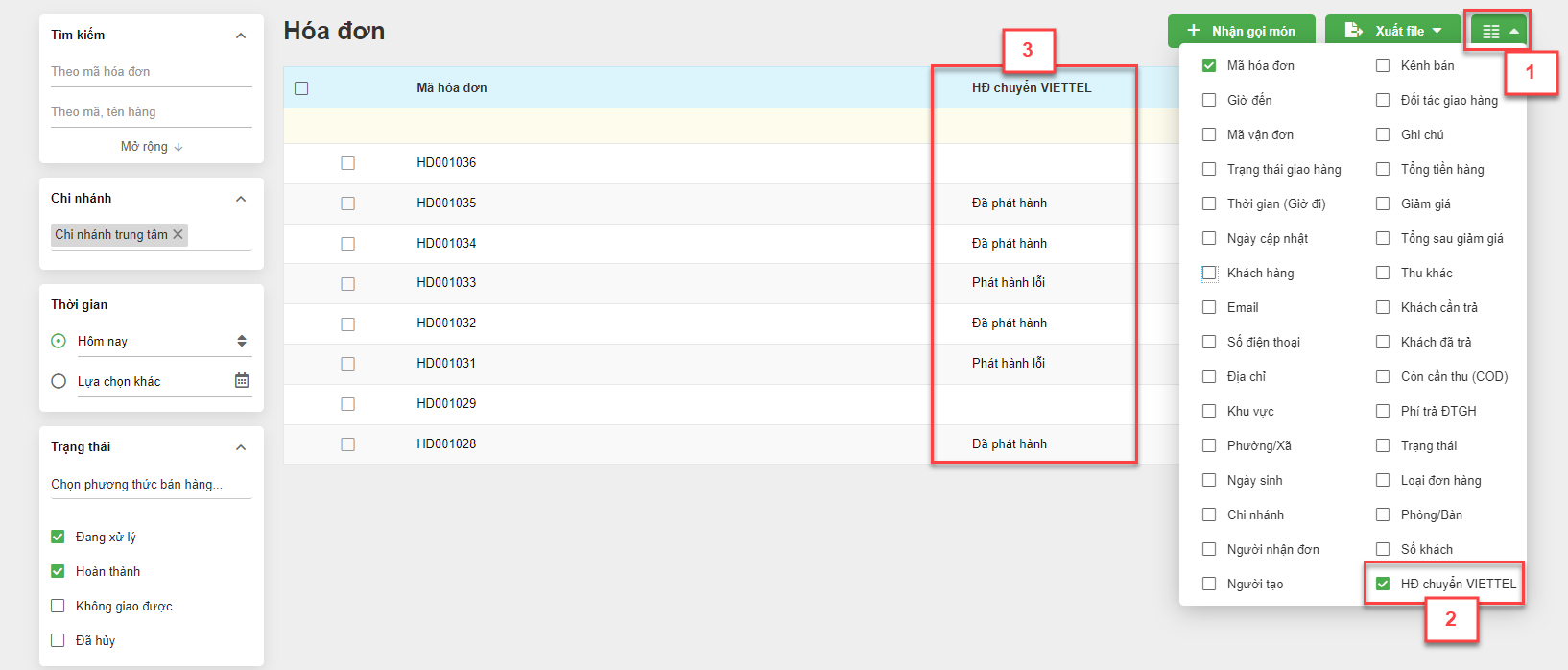
- Trạng thái của việc chuyển hóa đơn qua VIETTEL tương ứng bao gồm:
- Trống: Là các hóa đơn chưa được phát hành hóa đơn điện tử trên màn hình bán hàng.
- Đã phát hành: Là các hóa đơn đã phát hành hóa đơn điện tử thành công.
- Phát hành lỗi: Là các hóa đơn có lỗi, chưa phát hành được hóa đơn điện tử.
- Trong chi tiết hóa đơn, nếu bạn cần xem hóa đơn điện tử đã phát hành, hoặc lấy thông tin tra cứu của hóa đơn đó, bạn kích chọn ![]()
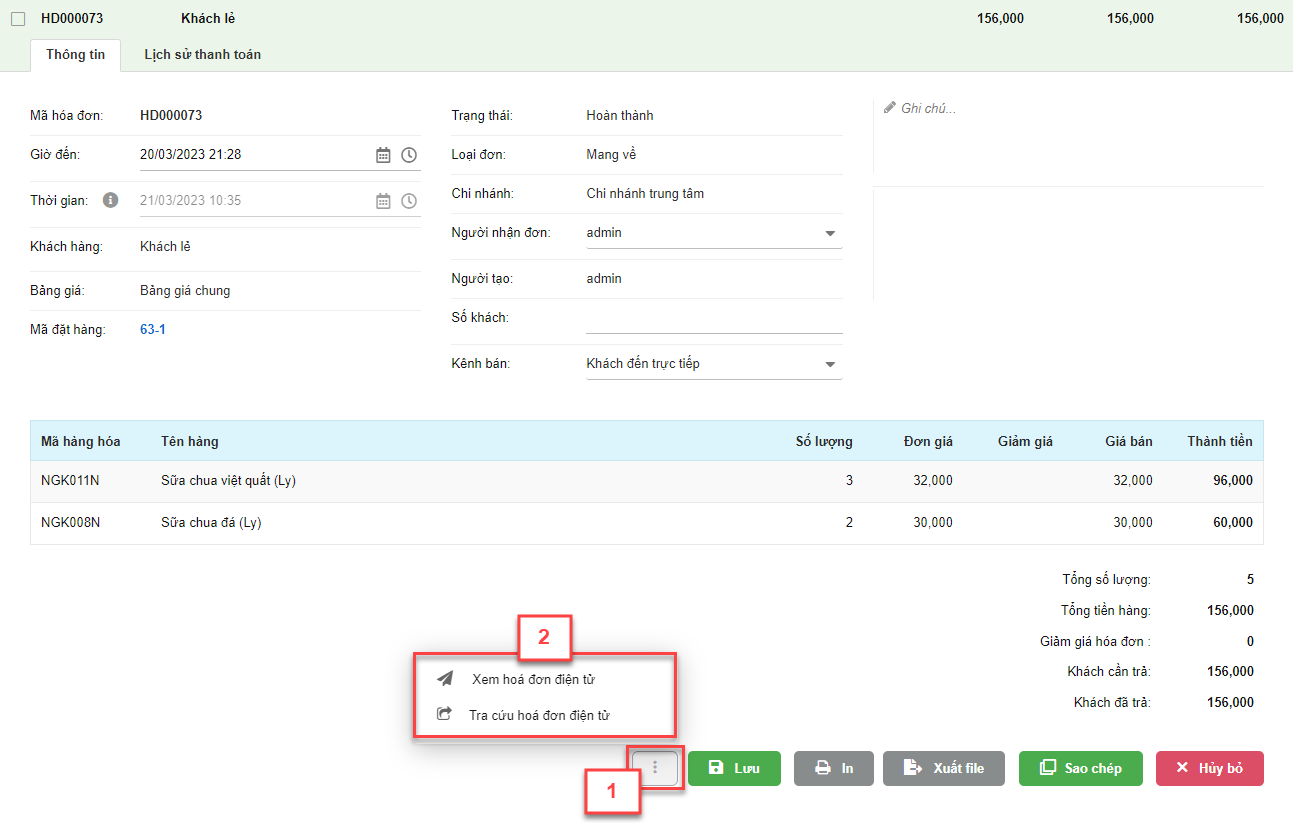
- Xem hóa đơn điện tử: hệ thống mở sang link tra cứu https://vinvoice.viettel.vn/utilities/invoice-search để bạn có thể xem thông tin hóa đơn.
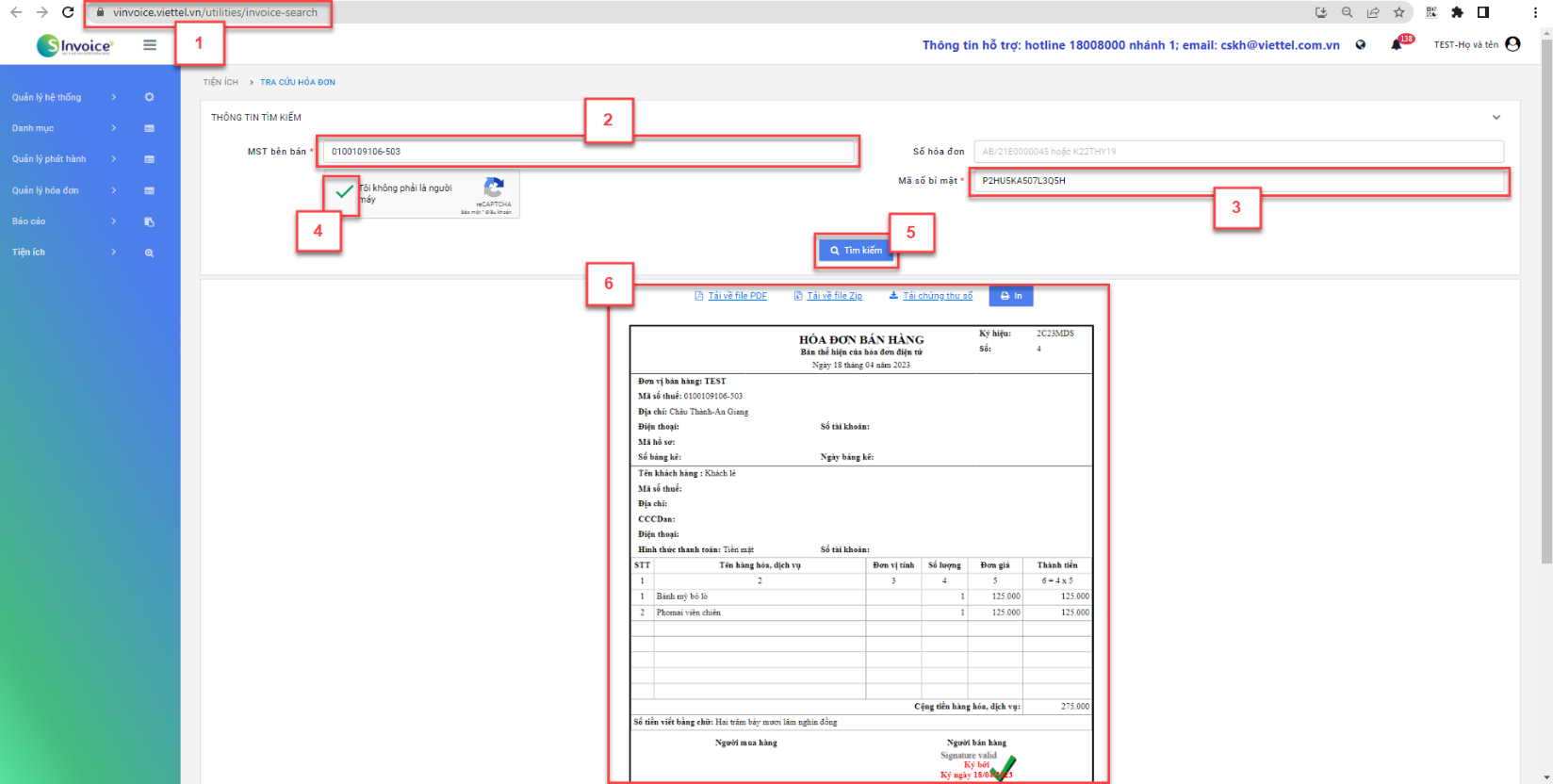
- Tra cứu hóa đơn điện tử: bạn kích Sao chép để sao chép thông tin gửi đến khách mua tra cứu trên website của VIETTEL:
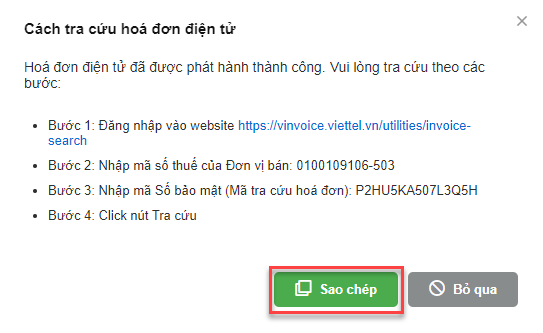
- Tại màn hình Quản lý, từ menu Thiết lập (1), bạn kích chọn Thiết lập cửa hàng (2).
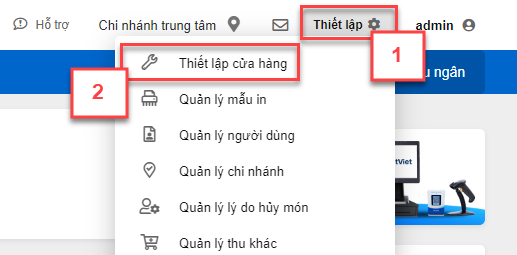
- Trong khối Thiết lập quản lý, bạn chọn Giao dịch (3), kích vào biểu tượng ![]() để bật tính năng Kết nối hóa đơn điện tử (4)
để bật tính năng Kết nối hóa đơn điện tử (4)
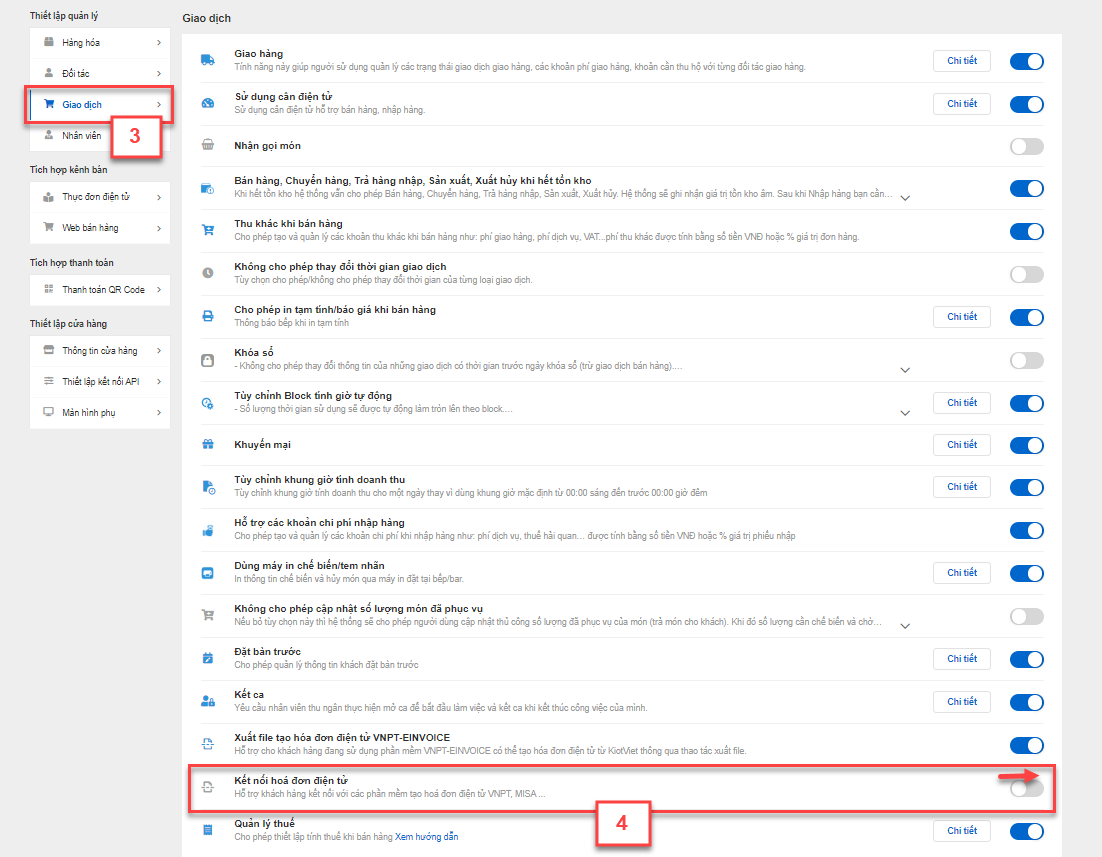
- Trên pop-up Thiết lập kết nối hóa đơn điện tử, bạn chọn VNPT (5) -> nhập thông tin đăng nhập trên hệ thống VNPT (6) bao gồm:
- Link đăng nhập: Là đường link website đăng nhập vào hệ thống VNPT-Invoice của gian hàng đã được VNPT cung cấp khi ký kết hợp đồng.
- Mã số thuế: Là Mã số thuế doanh nghiệp đăng ký với Tổng cục Thuế.
- Tên đăng nhập/ Mật khẩu: Là thông tin đăng nhập tài khoản người phát hành hóa đơn điện tử trên VNPT-Invoice. Lưu ý: tài khoản này cần được phân quyền:
- Phát hành theo lô
- Phát hành chọn danh sách hóa đơn.
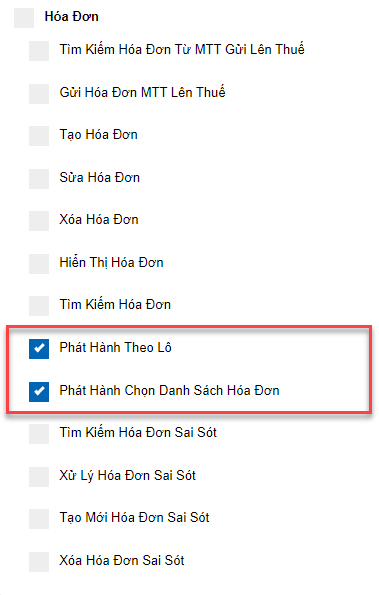
- Link tra cứu: Là đường link website truy cập vào hệ thống VNPT-Invoice để tra cứu hóa đơn điện tử tương ứng với gian hàng hàng đăng nhập, đường link này cũng được cung cấp bởi VNPT khi ký kết hợp đồng.
- Bạn kích Tiếp tục (7)
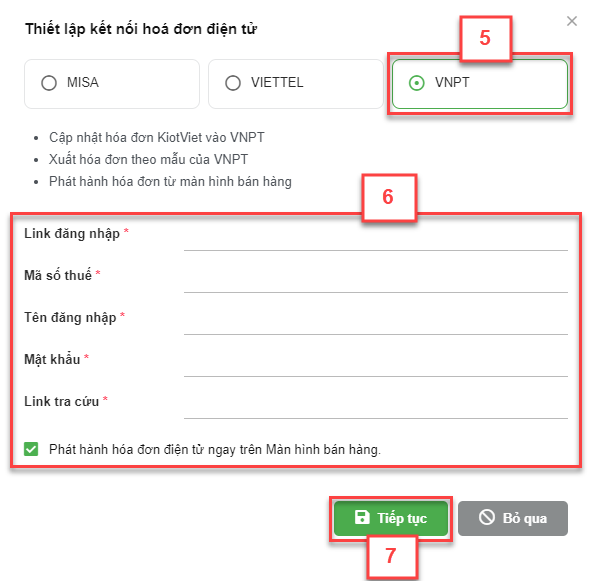
- Tùy chọn Phát hành hóa đơn điện tử ngay trên Màn hình bán hàng trên KiotViet:
- Nếu bạn tích chọn: Hệ thống hỗ trợ phát hành hóa đơn điện tử ngay khi thanh toán trên màn hình bán hàng.
- Nếu không tích chọn: gian hàng chủ động tạo hóa đơn và thực hiện thao tác phát hành trên VNPT.
- Sau khi ghi nhận thông tin đăng nhập trên hệ thống VNPT thành công, hệ thống sẽ tiếp tục hiển thị danh sách mẫu hóa đơn điện tử tương ứng đang được sử dụng trên tài khoản VNPT, bạn chọn mẫu hóa đơn cần chuyển thông tin từ KiotViet (8) -> chọn Lưu (9)
- Lưu ý: Mẫu hóa đơn phát hành từ máy tính tiền hợp lệ:
- Là mẫu đã được Đăng ký phát hành và Đăng ký dải hóa đơn phát hành, Số lượng sử dụng còn lại > 0 (Trạng thái Đang sử dụng)
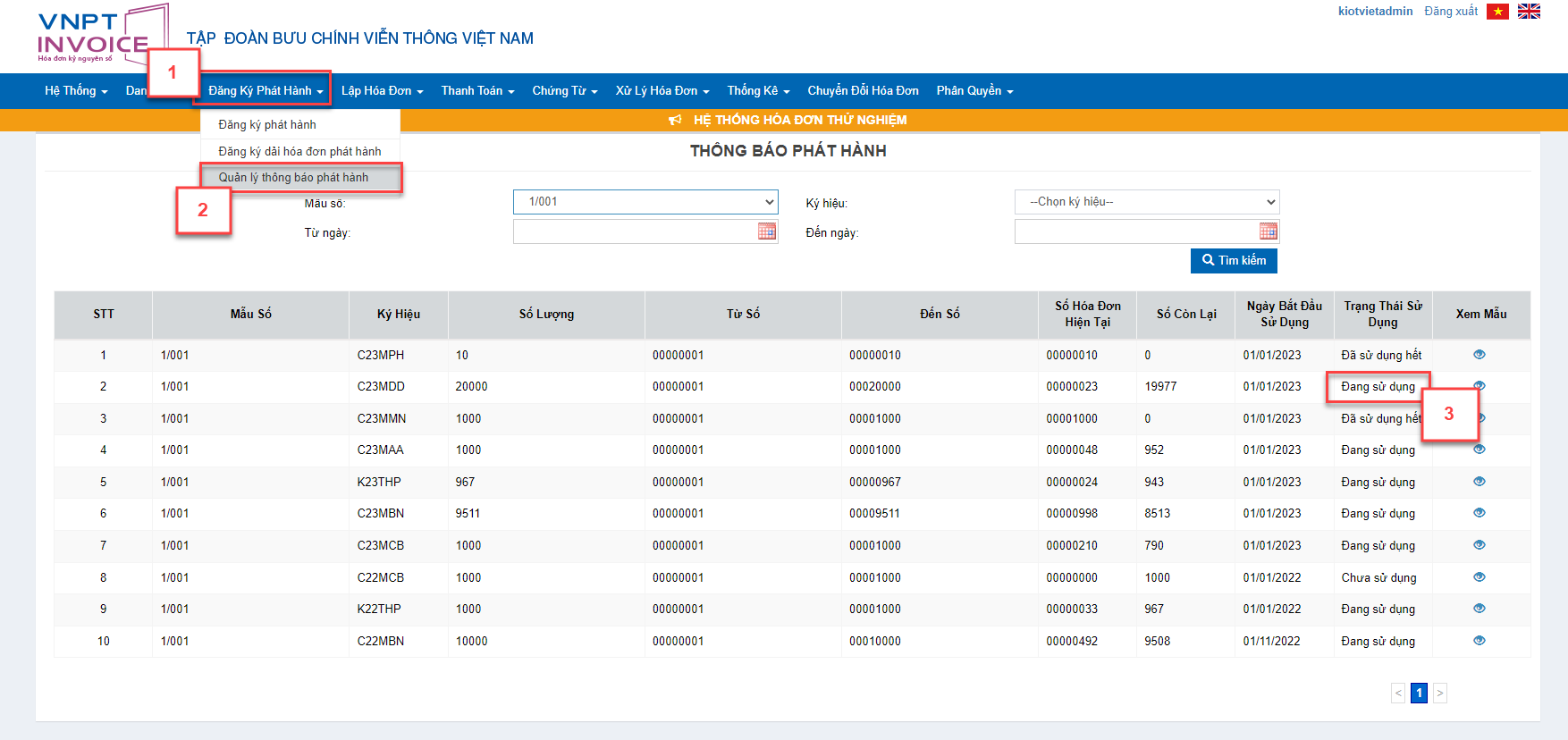
- Theo đúng quy định của CQT là mẫu hóa đơn có ký hiệu CabMcd. Trong đó:
- ab: 2 số cuối năm phát hành (Bắt buộc phải chọn mẫu hóa đơn theo đúng năm hiện tại).
- cd: 2 ký tự tùy chọn của doanh nghiệp đăng ký với CQT để quản lý nội bộ.
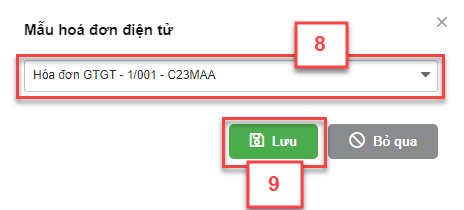
- Hệ thống hiện thông báo, bạn chọn Đã hiểu (10).
Lưu ý: Nếu có bất kỳ thay đổi nào về thông tin đăng nhập hoặc mẫu hóa đơn ở VNPT, gian hàng vui lòng đăng nhập lại tài khoản và chọn đúng mẫu hóa đơn VNPT tại màn hình Thiết lập cửa hàng của KiotViet.
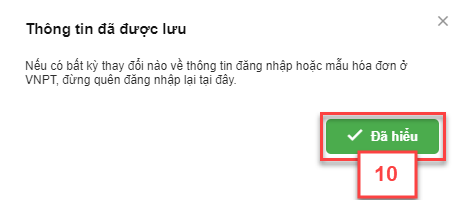
Với gian hàng thiết lập Cho phép phát hành hóa đơn điện tử ngay trên màn hình bán hàng và tài khoản người dùng có quyền Phát hành hóa đơn điện tử (trong Giao dịch -> Hóa đơn)
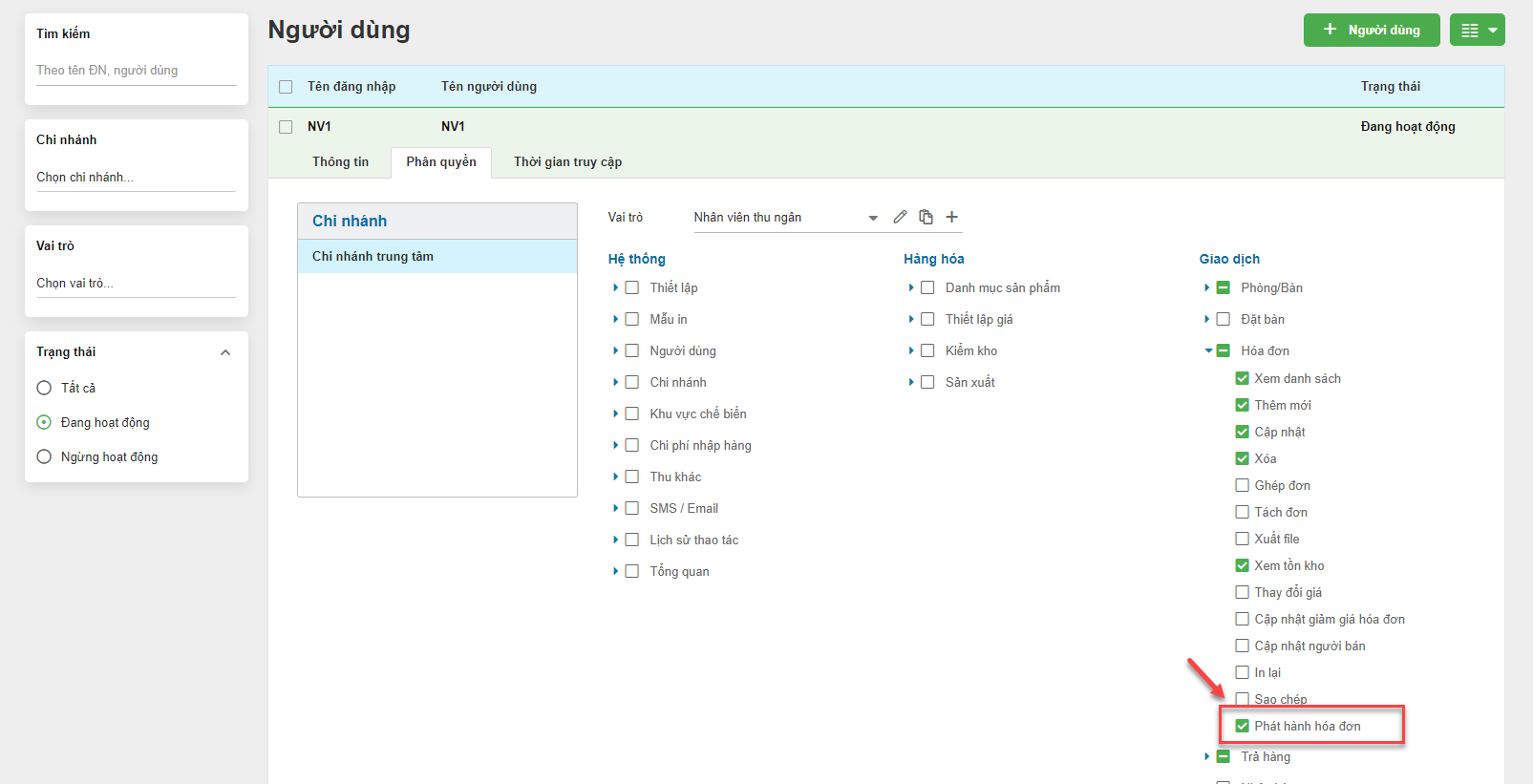
- Khi thanh toán hóa đơn, trên màn hình Thu ngân sẽ hiển thị thêm lựa chọn Phát hành hóa đơn điện tử khi thanh toán.
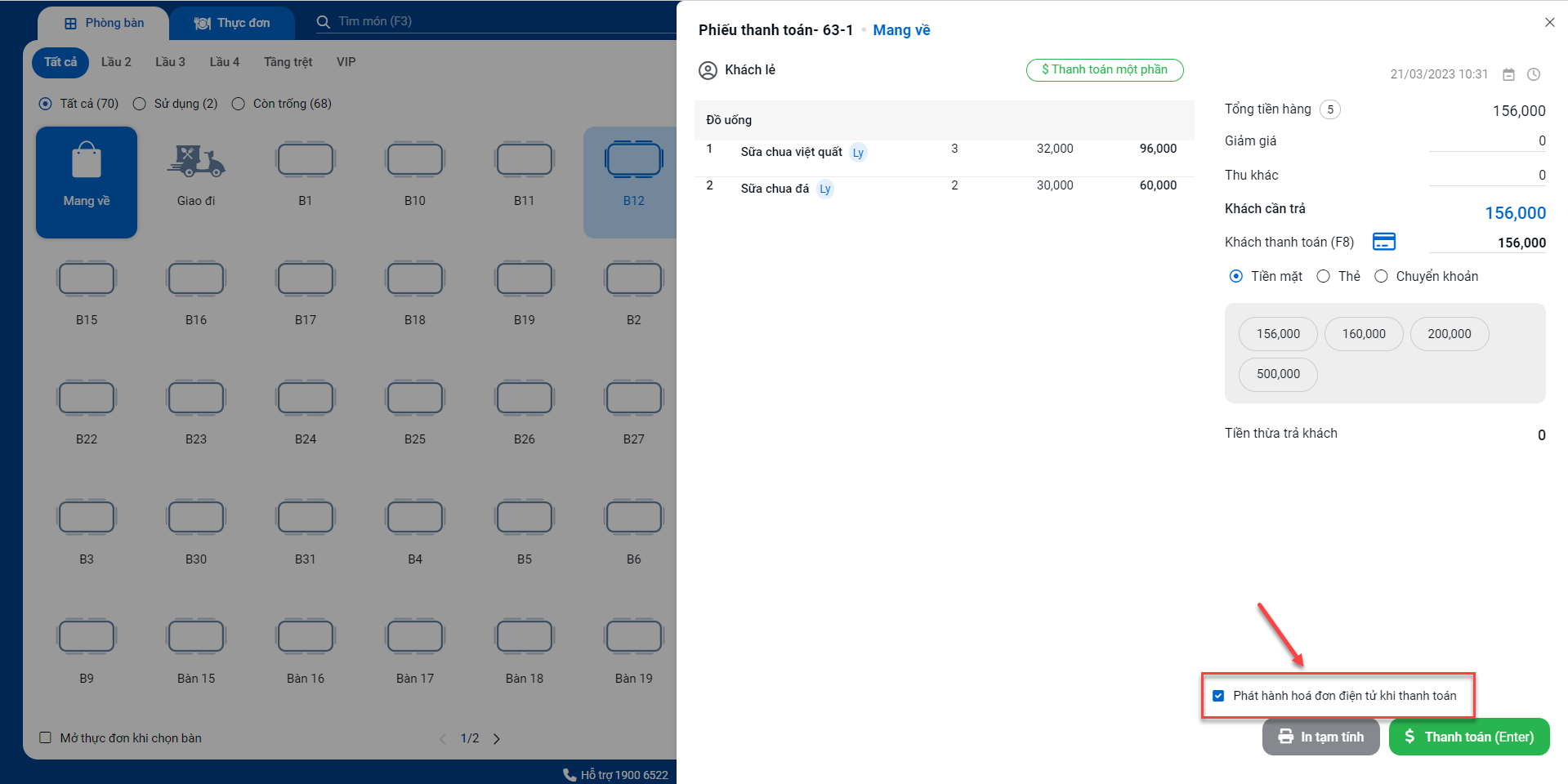
- Nếu tích chọn: Khi người dùng thanh toán hóa đơn -> KiotViet sẽ đồng thời gửi thông tin sang hệ thống VNPT để phát hành hóa đơn điện tử.
- Nếu KHÔNG tích chọn: hệ thống chỉ tạo hóa đơn trên KiotViet và không gửi thông tin sang hệ thống VNPT.
- Trên màn hình Thu ngân, hệ thống còn hỗ trợ thao tác thiết lập: Tự động phát hành hoá đơn điện tử và Tự động in hóa đơn điện tử
- Trong Tùy chọn (1) -> Tùy chọn hiển thị (2)
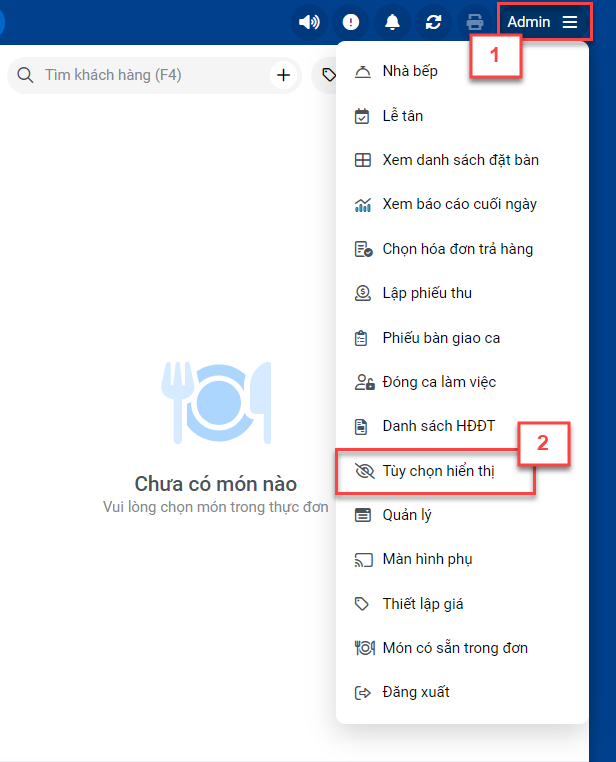
- Bật/tắt Tự động phát hành hóa đơn điện tử (3)
- Kích Thay đổi (4) để chọn lại mẫu hóa đơn áp dụng xuất từ máy tính tiền (nếu cần).
- Bật/tắt Tự động in hóa đơn điện tử (5): Mặc định bật với tất cả thiết bị.
- Bạn kích Đồng ý (6) để lưu lại thông tin.
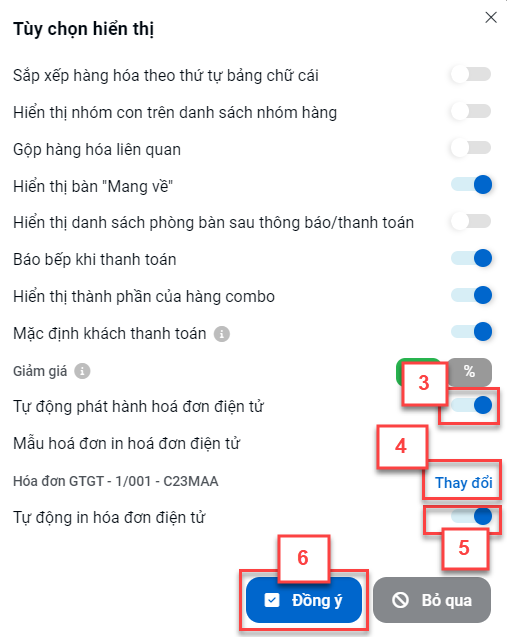
- Nếu đơn sau khi thanh toán được phát hành ngay và màn hình bán hàng bật Tự động in hóa đơn -> hệ thống in ra bản hóa đơn bán hàng thông thường và hóa đơn điện tử, gồm có:
- MST bên bán
- Ký hiệu
- Số HĐ
- Mã CQT
- Mã tra cứu
- Tra cứu tại
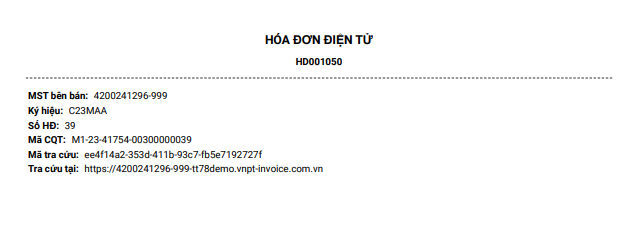
- Để xem danh sách hóa đơn điện tử trong ngày:
- Trên menu Tùy chọn (1) -> bạn chọn Danh sách HĐĐT (2)
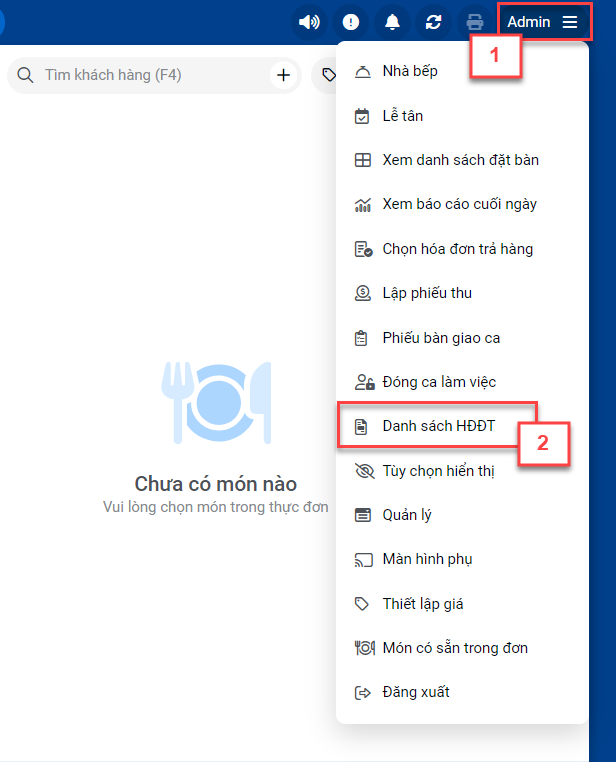
- Với tài khoản nhân viên: Danh sách này chỉ hiển thị các hóa đơn do chính nhân viên đó phát hành trên chi nhánh đăng nhập.
- Với tài khoản admin: Danh sách này hiển thị tất cả các hóa đơn được phát hành của chi nhánh đăng nhập.
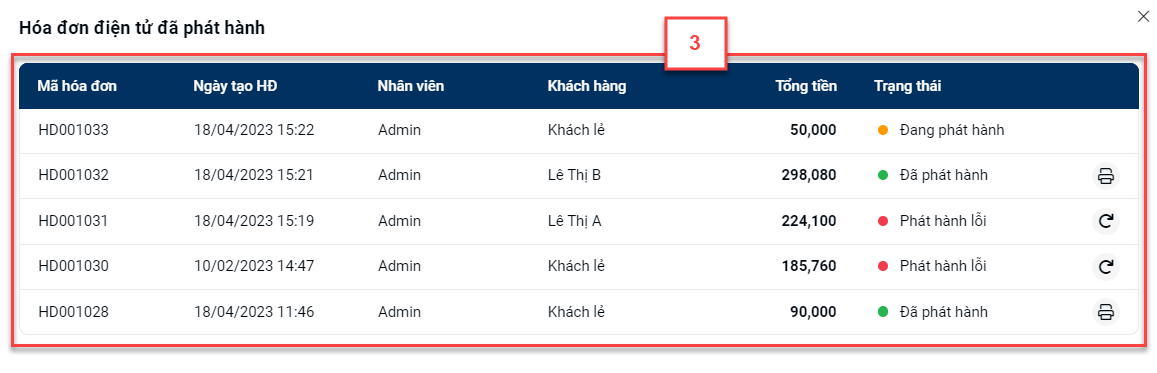
- Hệ thống hỗ trợ xem thông tin hóa đơn và trạng thái phát hành tương ứng.
- Đang phát hành
- Đã phát hành: hệ thống hỗ trợ In thông tin
- Phát hành lỗi
- Tại đây, bạn có thể:
- Xem thông tin hóa đơn
- Xem tình trạng các hóa đơn điện tử bao gồm:
- Đã phát hành: phát hành hóa đơn điện tử thành công trên hệ thống VNPT. Bạn kích
 để in hóa đơn điện tử, gồm có:
để in hóa đơn điện tử, gồm có:- MST bên bán
- Ký hiệu
- Số HĐ
- Mã CQT
- Mã tra cứu
- Tra cứu tại
- Đã phát hành: phát hành hóa đơn điện tử thành công trên hệ thống VNPT. Bạn kích
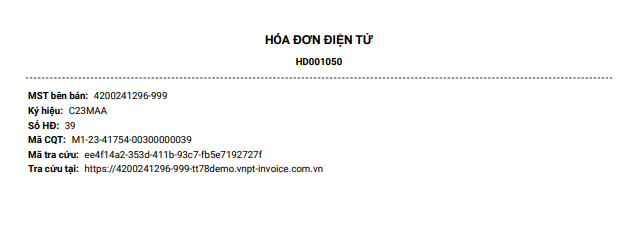
- Đang phát hành: hệ thống đang xử lý, hóa đơn điện tử chưa được phát hành.
- Phát hành lỗi: hệ thống không phát hành được hóa đơn điện tử do xảy ra lỗi. Bạn có thể kích
 để phát hành lại.
để phát hành lại.
- Lưu ý:
- Hệ thống chưa hỗ trợ phát hành hóa đơn điện tử với hóa đơn offline.
- Thiết lập Tự động phát hành hoá đơn điện tử được ghi nhớ theo từng thiết bị của chi nhánh.
- Nếu hóa đơn có nhiều loại thu khác -> giá trị Thu khác là loại thu đầu tiên (tính theo %) có tên loại thu chứa từ khóa bắt đầu là VAT và có giá trị theo tỉ suất: 0%, 5%, 8%, 10% sẽ được hiểu là thuế VAT của hóa đơn đó..
- Sau khi phát hành hóa đơn điện tử thành công trên KiotViet, để gửi thông tin đến cơ quan Thuế, gian hàng cần thực hiện thao tác trên VNPT - Invoice: bạn chọn Lập hóa đơn -> Danh sách hóa đơn -> chọn hóa đơn muốn gửi -> kích ![]() Gửi lên Thuế
Gửi lên Thuế
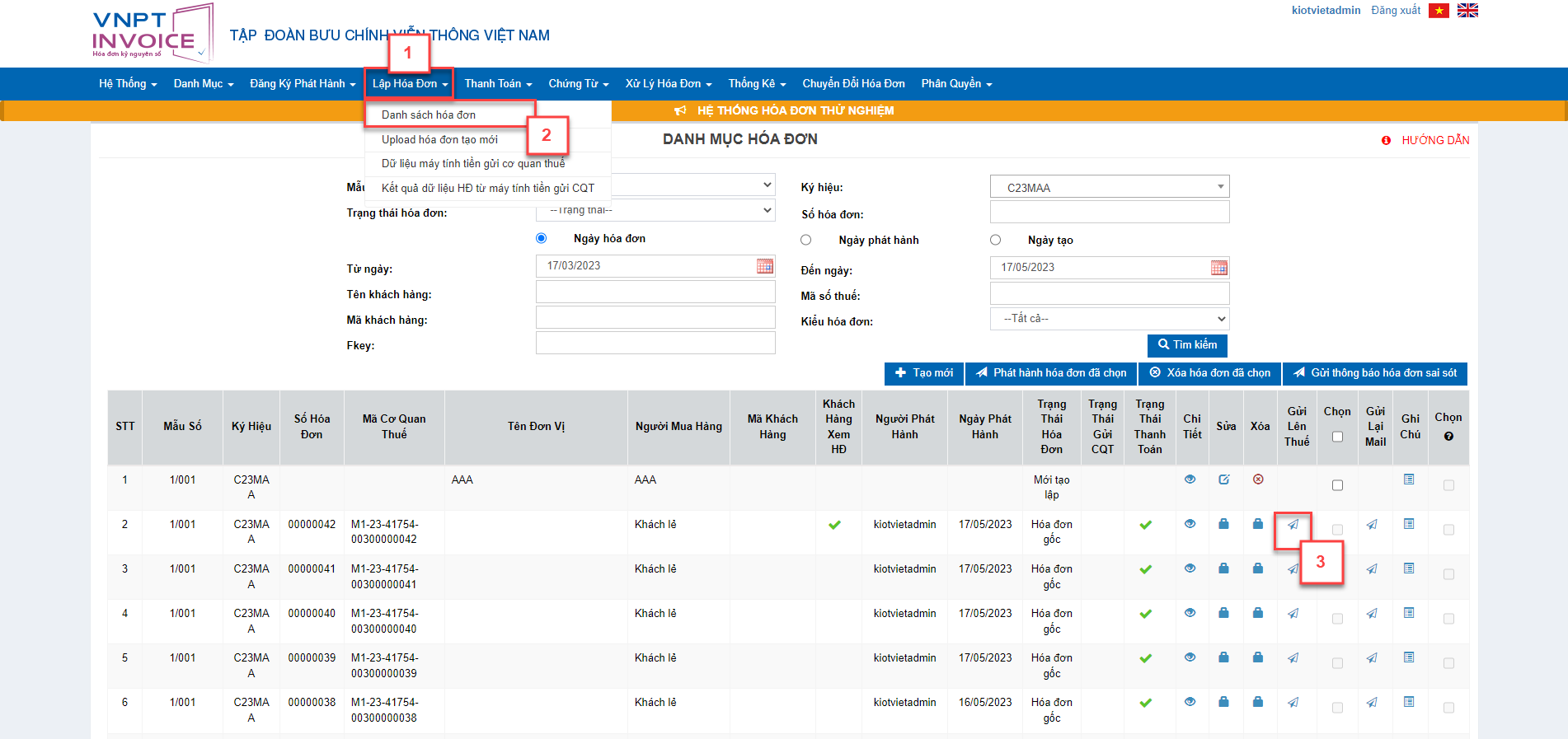
- Sau khi bật thiết lập kết nối hóa đơn điện tử với VNPT thành công, trên màn hình Hóa đơn (Giao dịch -> Hóa đơn) sẽ hiển thị thêm cột HĐ chuyển VNPT.
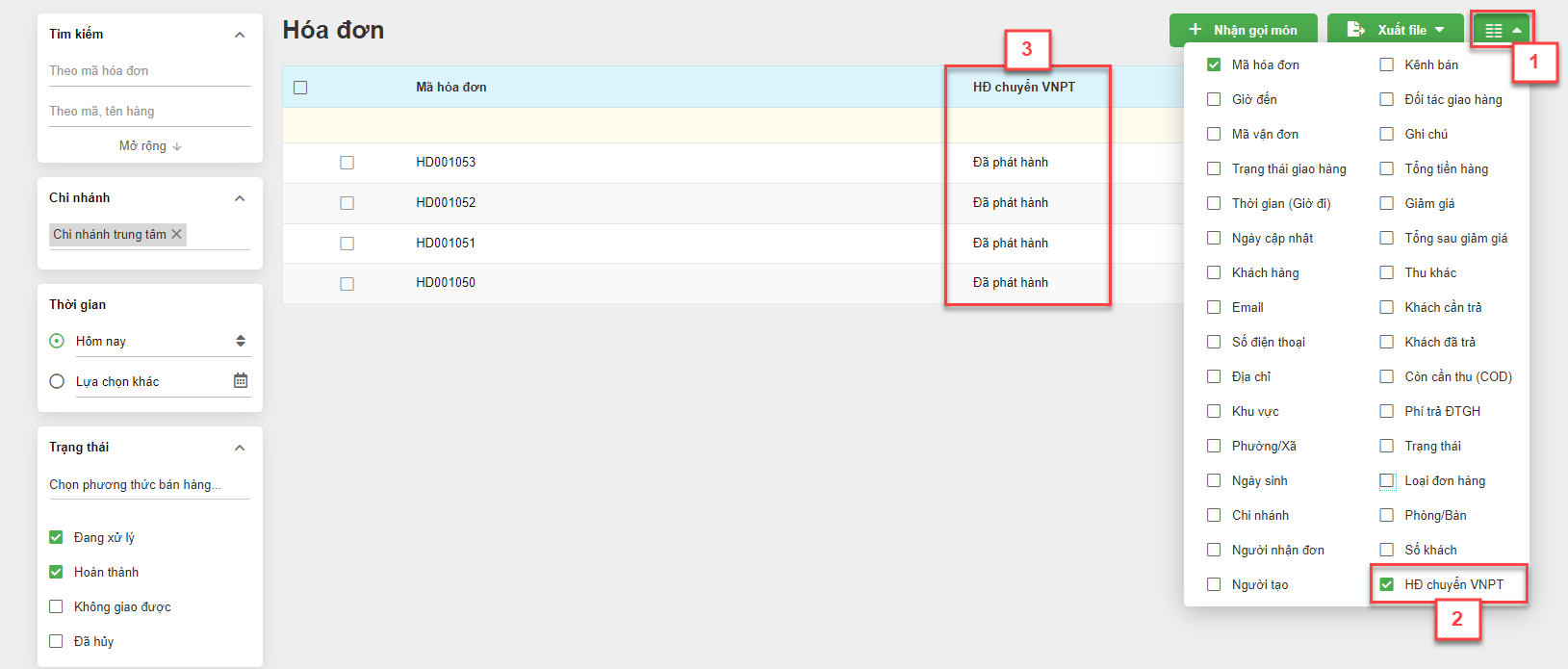
- Trạng thái của việc chuyển hóa đơn qua VNPT tương ứng bao gồm:
- Trống: Là các hóa đơn chưa được phát hành hóa đơn điện tử trên màn hình bán hàng.
- Đã phát hành: Là các hóa đơn đã phát hành hóa đơn điện tử thành công.
- Phát hành lỗi: Là các hóa đơn có lỗi, chưa phát hành được hóa đơn điện tử.
- Trong chi tiết hóa đơn, nếu bạn cần xem hóa đơn điện tử đã phát hành, hoặc lấy thông tin tra cứu của hóa đơn đó, bạn kích chọn ![]()
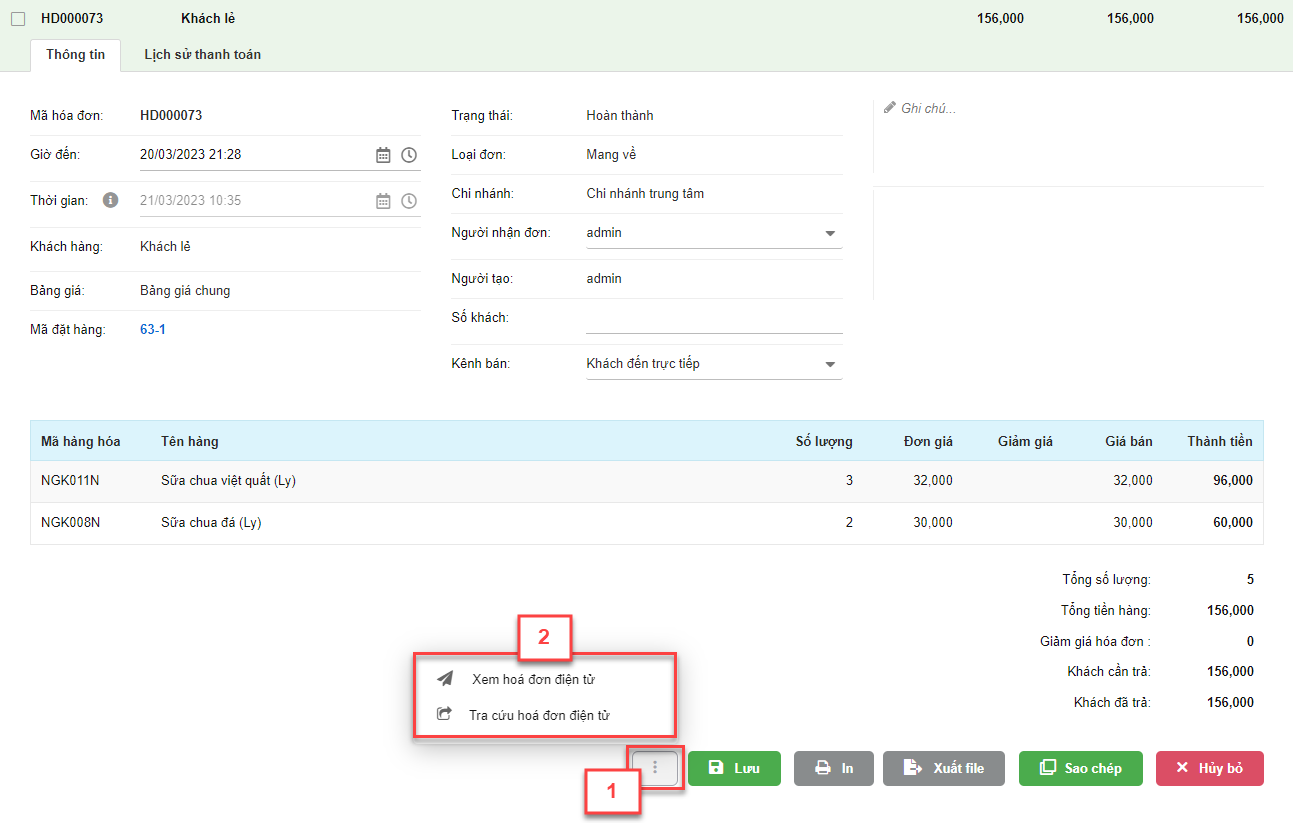
- Xem hóa đơn điện tử: hệ thống mở sang link tra cứu của VNPT đã được lưu trong Thiết lập cửa hàng để bạn có thể xem thông tin hóa đơn.
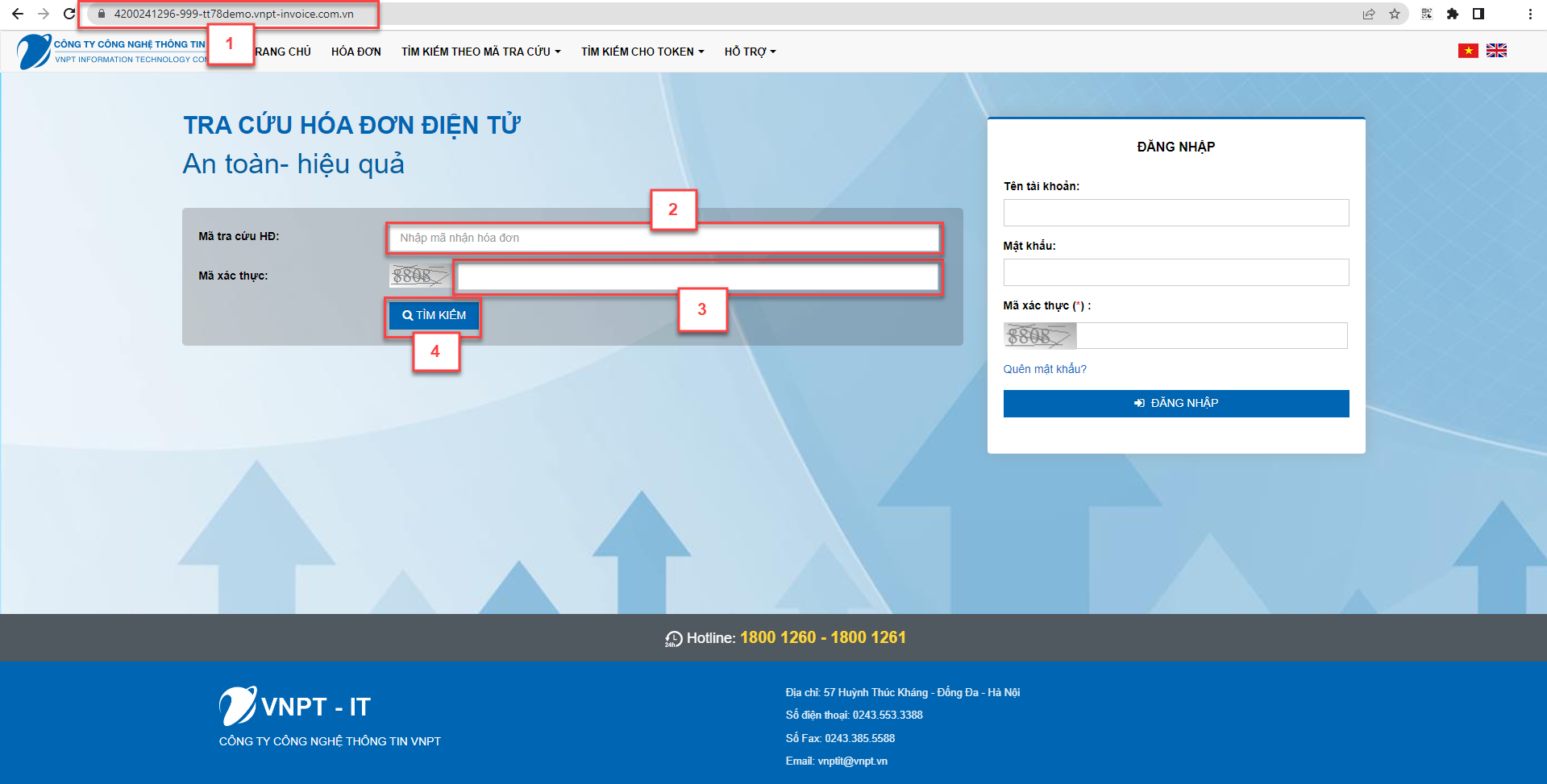
- Tra cứu hóa đơn điện tử: bạn kích Sao chép để sao chép thông tin gửi đến khách mua tra cứu trên website của VNPT:
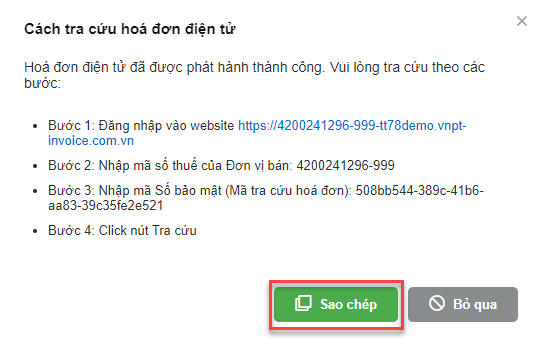
- Tại màn hình Quản lý, từ menu Thiết lập (1), bạn kích chọn Thiết lập cửa hàng (2).
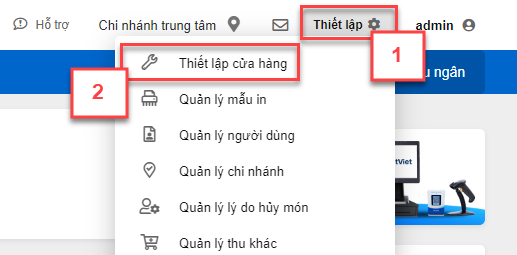
- Trong khối Thiết lập quản lý, bạn chọn Giao dịch (3), kích vào biểu tượng ![]() để bật tính năng Xuất file tạo hóa đơn điện tử VNPT-EINVOICE (4)
để bật tính năng Xuất file tạo hóa đơn điện tử VNPT-EINVOICE (4)
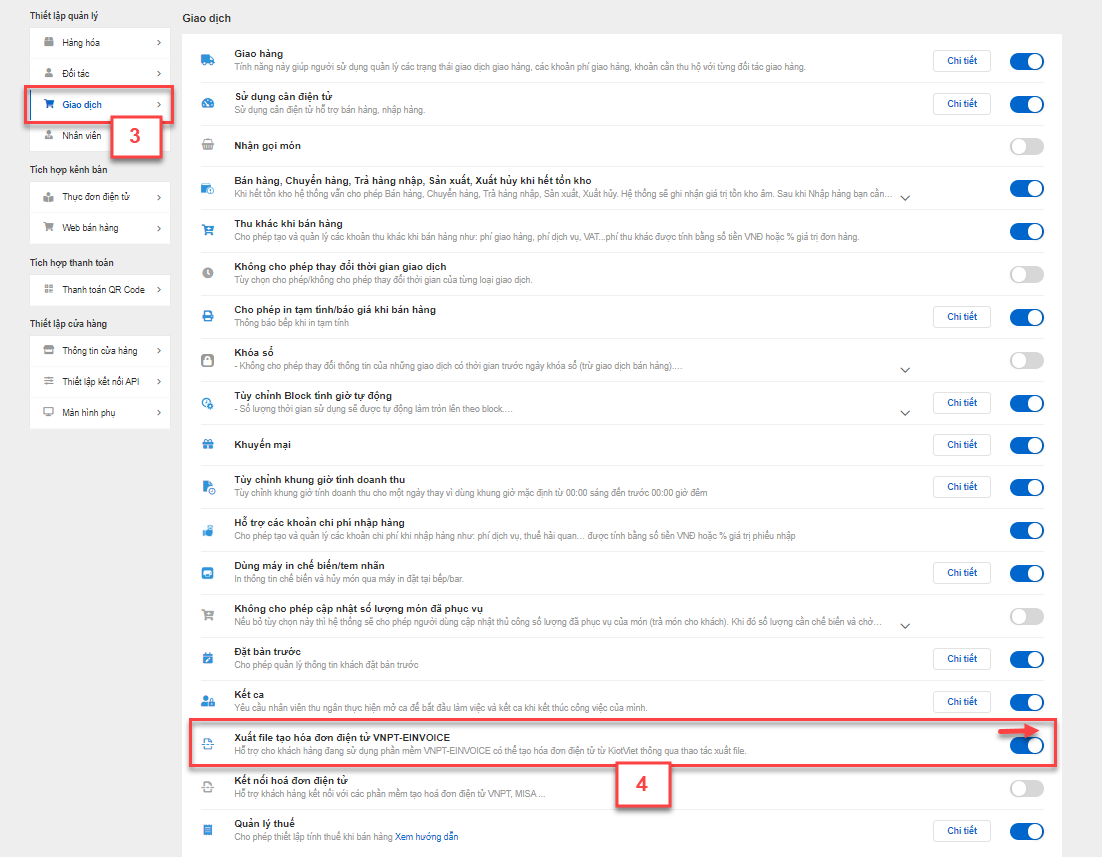
- Khi bạn chọn Xuất File hoặc tích chọn khách hàng -> chọn Thao tác -> hệ thống hiển thị thêm chức năng Xuất file VNPT-EINVOICE
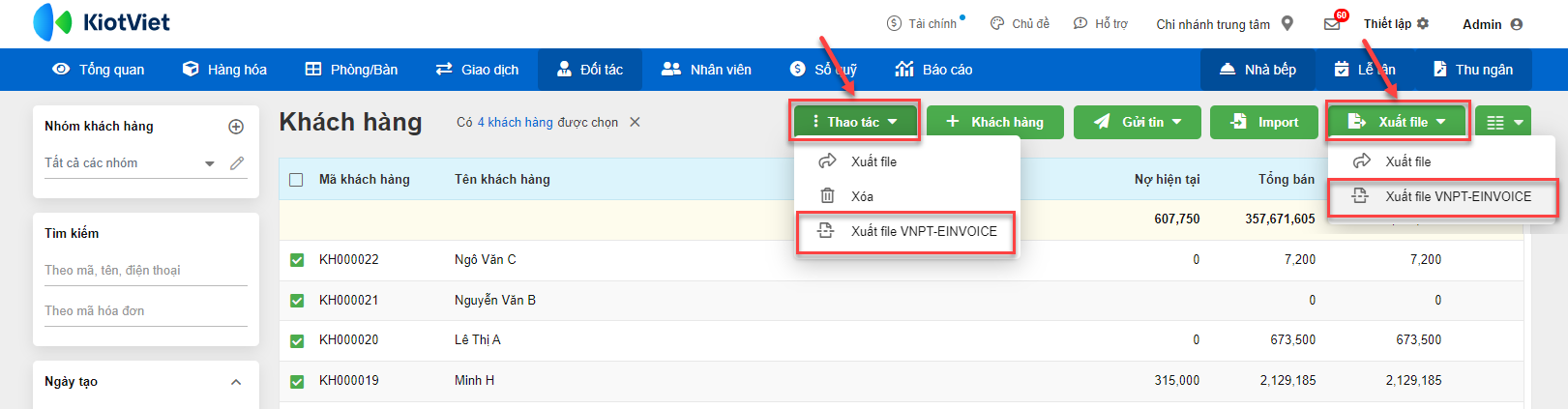
- Bạn kích chọn Xuất file theo mẫu VNPT-EINVOICE -> hệ thống hiển thị pop-up với các lựa chọn:
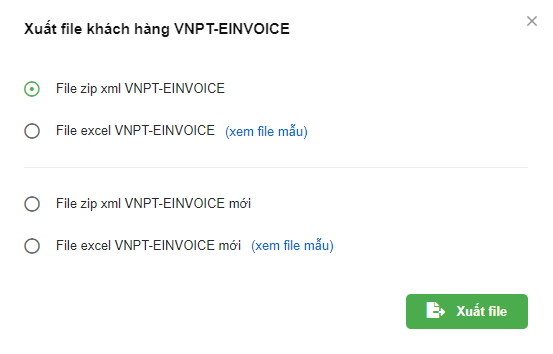
- File zip import VNPT-EINVOICE/ mới: sẽ xuất ra file danh sách khách hàng dưới dạng file zip xml, người dùng có thể dùng file này để import lên hệ thống VNPT.
Lưu ý: Để phát hành hóa đơn điện tử được chính xác, bạn cần đảm bảo các thông tin về khách hàng được viết đúng đắn theo quy định của Cục thuế trước khi xuất file. Ví dụ:
- Thông tin tên, địa chỉ, mã số thuế của khách hàng (nếu khách hàng có mã số thuế) phải đầy đủ.
- Mã khách hàng không có dấu, không chứa dấu cách hoặc ký tự đặc biệt để việc import được thuận lợi.
- Số điện thoại, email cần điền đầy đủ để hệ thống có thể gửi hóa đơn điện tử về đúng địa chỉ người mua.
- File excel VNPT-EINVOICE/ mới: sẽ xuất ra file danh sách khách hàng dưới dạng excel, người dùng có thể tham khảo các thông tin của khách hàng trong file này.
- Lưu ý: file mới là file được định dạng theo thông tư số 78/2021/TT-BTC ngày 17/9/2021 của Bộ Tài chính ban hành, có hiệu lực ngày 1/7/2022. Các gian hàng lựa chọn sử dụng file theo mẫu tương ứng trên hệ thống VNPT để thực hiện import thông tin thành công.
- Bạn tiếp tục kích Xuất file để hệ thống tải xuống dữ liệu tương ứng
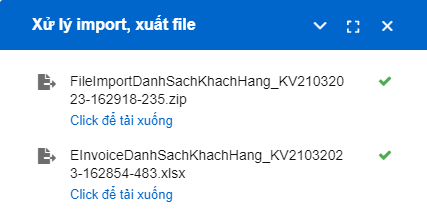
- Sau khi xuất file zip -> bạn thực hiện thao tác upload file dữ liệu khách hàng trên phần mềm VNPT
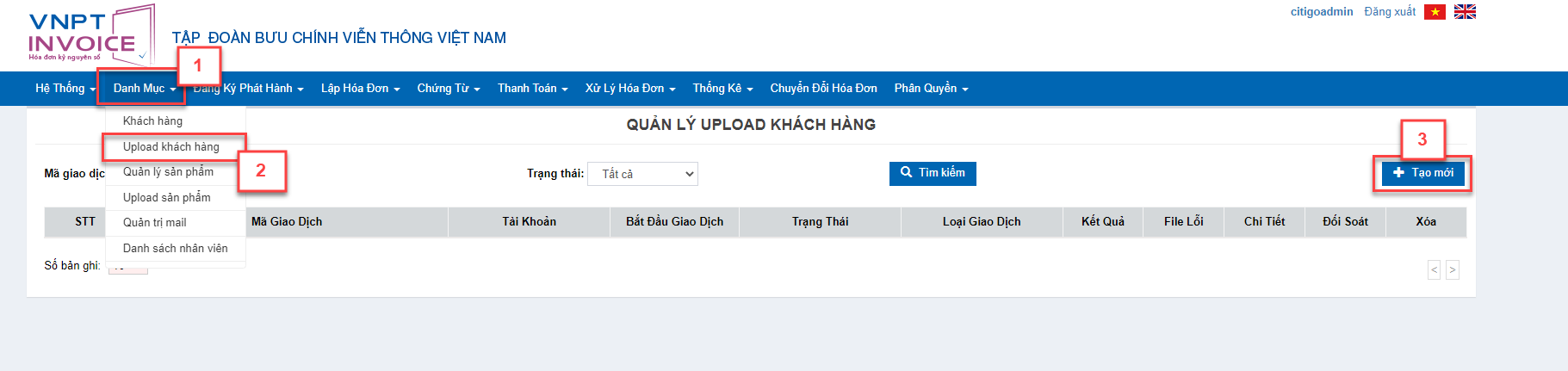
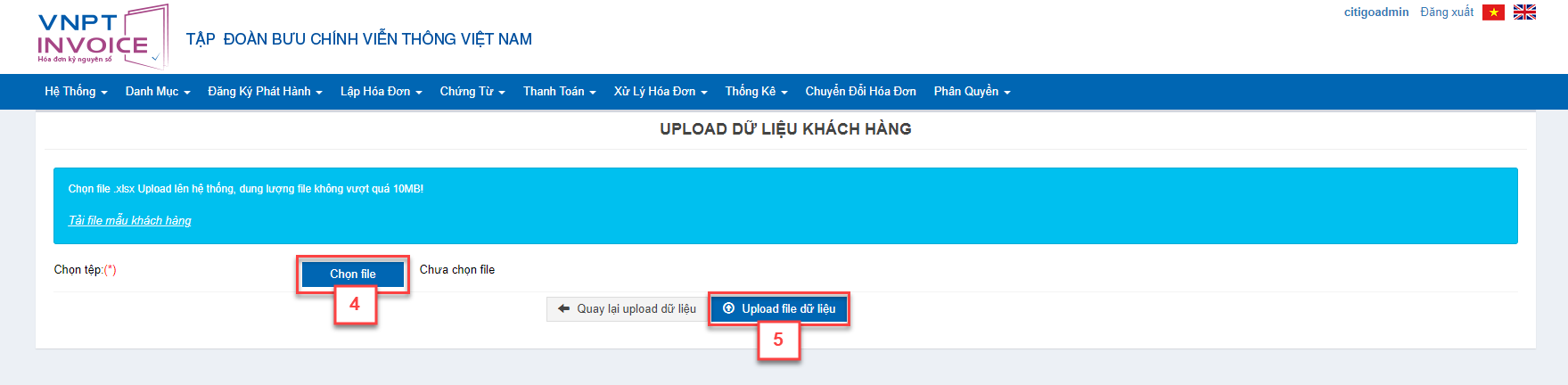
- Khi bạn chọn File hoặc tích chọn hóa đơn -> chọn Thao tác -> hệ thống hiển thị thêm chức năng Xuất file theo mẫu VNPT-EINVOICE
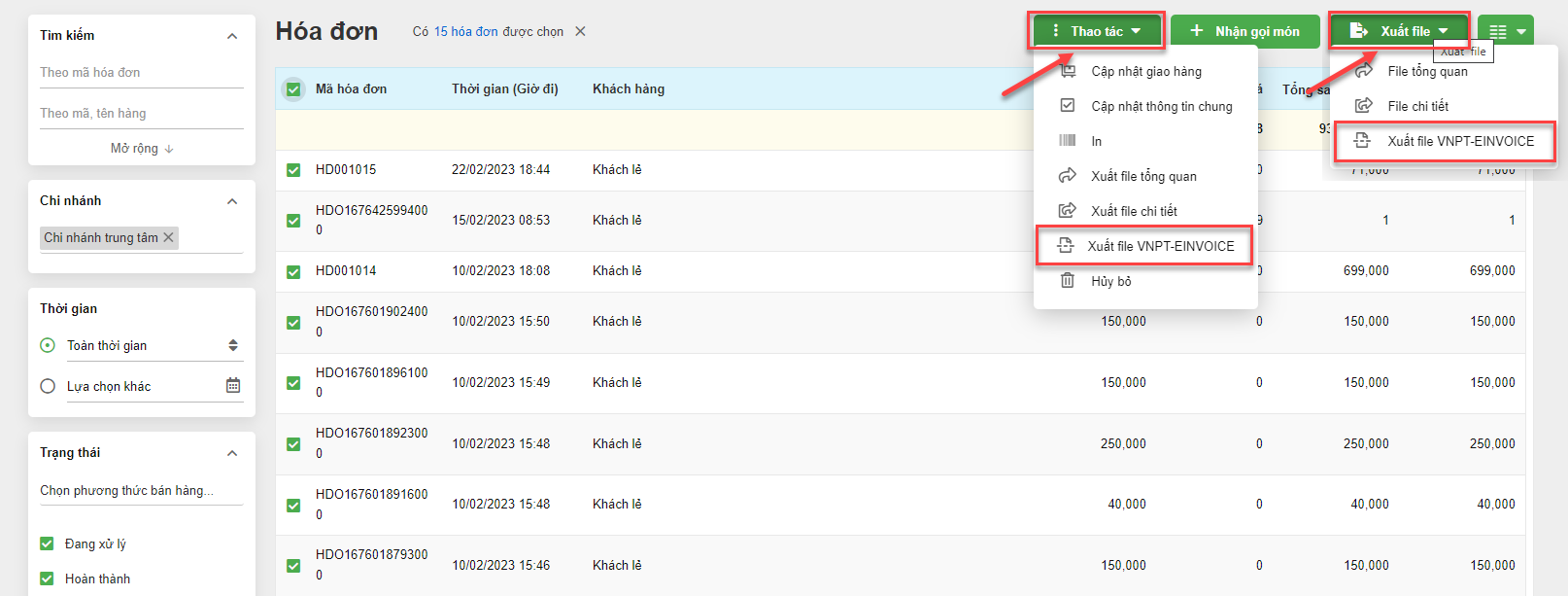
- Bạn kích chọn Xuất file theo mẫu VNPT-EINVOICE -> hệ thống hiển thị pop-up với các lựa chọn:
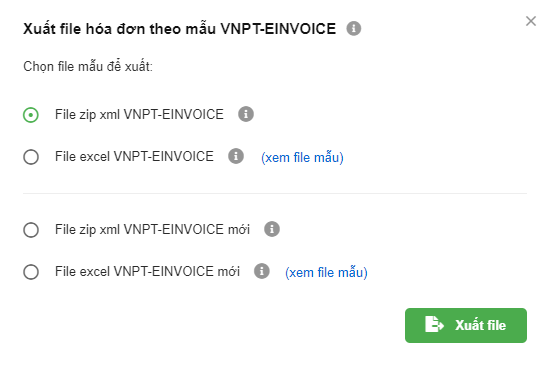
- File zip xml VNPT-EINVOICE/ mới: sẽ xuất ra file danh sách hóa đơn dưới dạng file zip xml để người dùng có thể import vào phần mềm VNPT. Lưu ý:
- Hiện tại KiotViet đang hỗ trợ tạo hóa đơn điện tử (trên VNPT-EINVOICE) với dữ liệu hiển thị theo mẫu như sau:
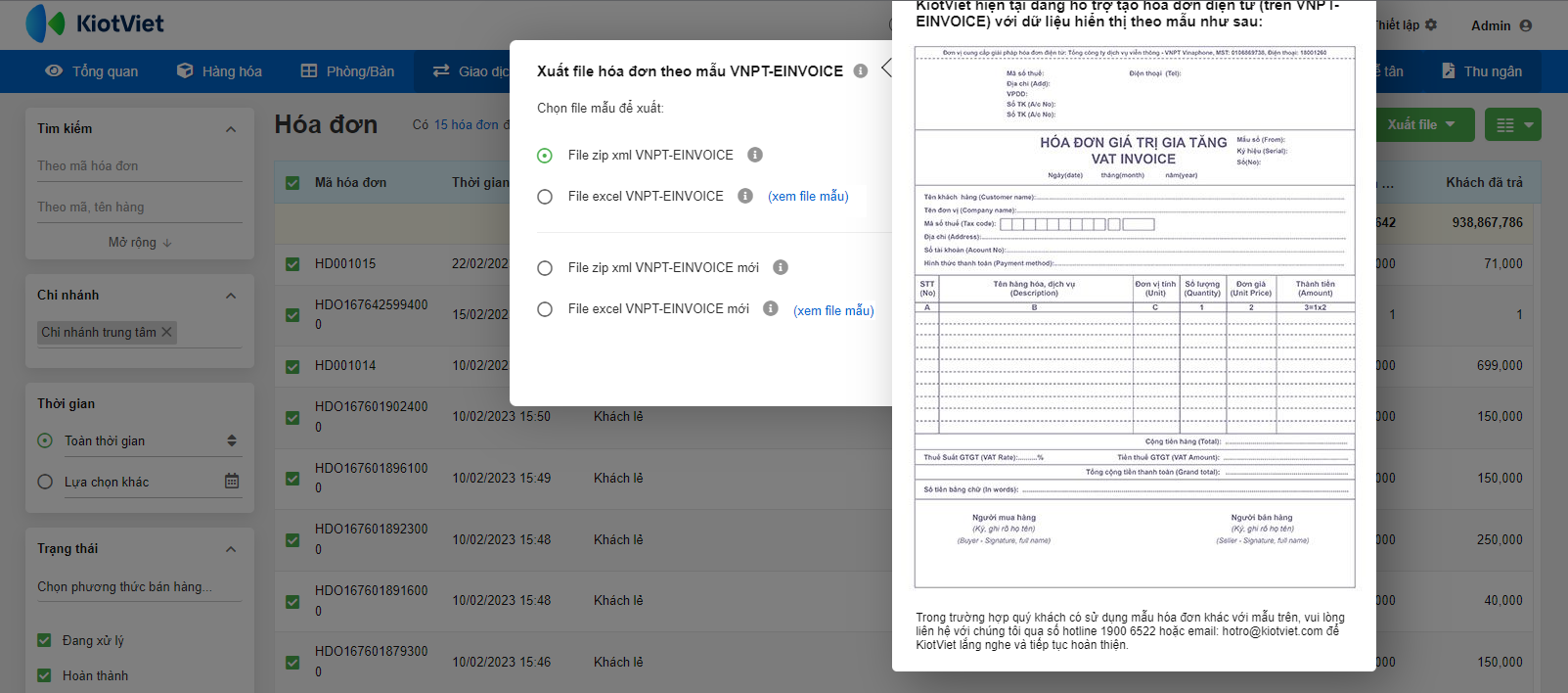
- Để việc tạo dữ liệu được chính xác, các hóa đơn có thể import lên hệ thống VNPT phải KHÔNG chứa thông tin giảm giá hóa đơn, các giá trị thu khác.
- Nếu hóa đơn có nhiều loại thu khác -> giá trị Thu khác là loại thu đầu tiên (tính theo %) có tên loại thu chứa từ khóa bắt đầu là VAT và có giá trị theo tỉ suất: 0%, 5%, 8%, 10% sẽ được hiểu là thuế VAT của hóa đơn đó.
- File excel VNPT-EINVOICE/ mới: sẽ xuất ra file danh sách hóa đơn dưới dạng excel, người dùng có thể tham khảo các thông tin của hóa đơn trong file này.
- Lưu ý:
- Để xem thông tin và import thành công lên hệ thống VNPT, với trường hợp khách hàng là khách lẻ (không có mã trên KiotViet), khi xuất file .zip hoặc excel danh sách hóa đơn -> hệ thống hiển thị:
- MaKhachHang: KHACHLEKHONGLAYHD
- TenKhachHang: Khách lẻ
- File mới là file được định dạng theo thông tư số 78/2021/TT-BTC ngày 17/9/2021 của Bộ Tài chính ban hành, có hiệu lực ngày 1/7/2022. Các gian hàng lựa chọn sử dụng file theo mẫu tương ứng trên hệ thống VNPT để thực hiện import thông tin thành công.
- Để xem thông tin và import thành công lên hệ thống VNPT, với trường hợp khách hàng là khách lẻ (không có mã trên KiotViet), khi xuất file .zip hoặc excel danh sách hóa đơn -> hệ thống hiển thị:
- Bạn tiếp tục kích Xuất file để hệ thống tải xuống dữ liệu tương ứng
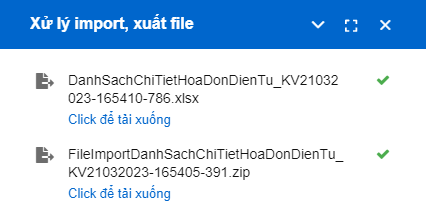
- Sau khi xuất file zip -> bạn thực hiện thao tác upload file dữ liệu hóa đơn trên phần mềm VNPT
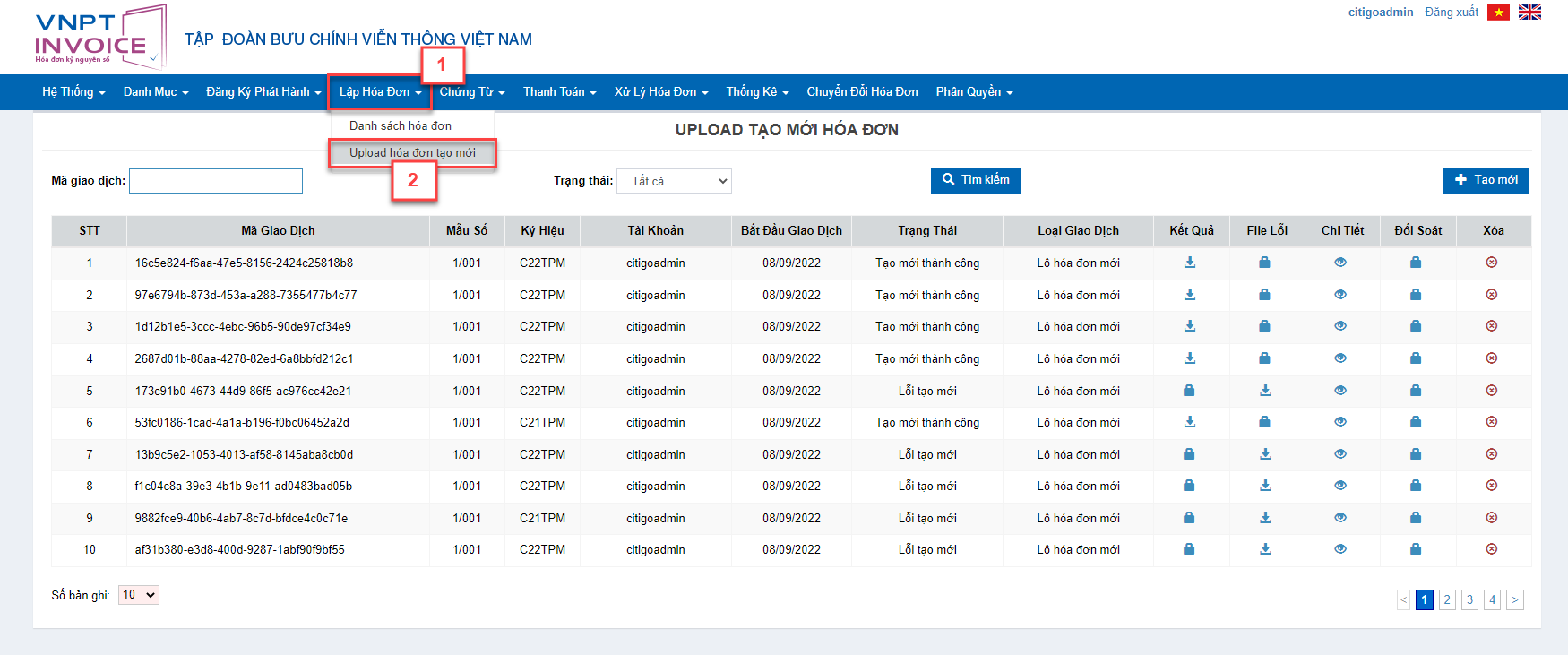
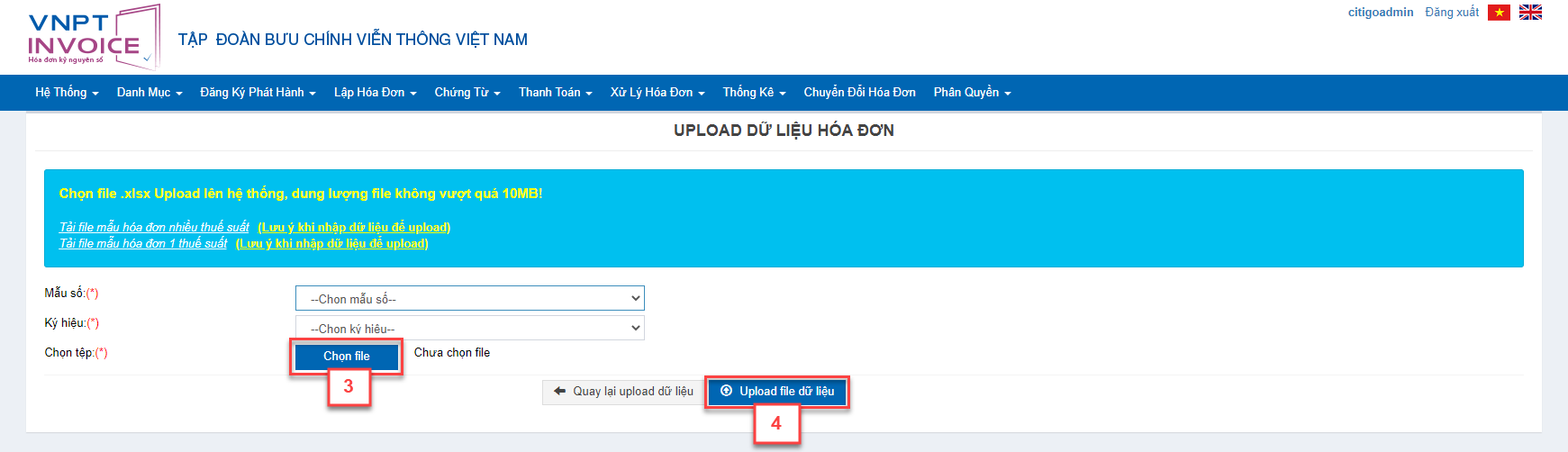
Như vậy, KiotViet đã thực hiện xong phần hướng dẫn sử dụng Kết nối hóa đơn điện tử.
Mọi thắc mắc xin liên hệ tổng đài tư vấn bán hàng 1800 6162, tổng đài hỗ trợ phần mềm 1900 6522 hoặc email cho chúng tôi tại địa chỉ: hotro@kiotviet.com để được hỗ trợ và giải đáp.
Chúc Quý khách thành công!
Tài liệu được cập nhật mới nhất ngày 08/08//2023
KiotViet - Phần mềm quản lý bán hàng phổ biến nhất
- Với 300.000 nhà kinh doanh sử dụng
- Chỉ từ: 6.000đ/ ngày




